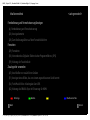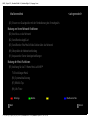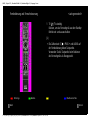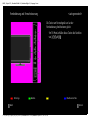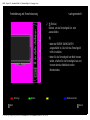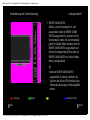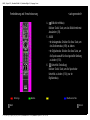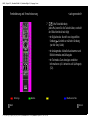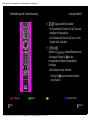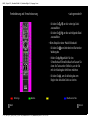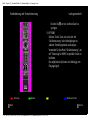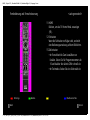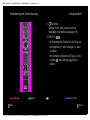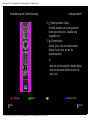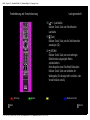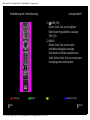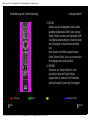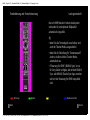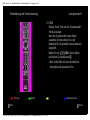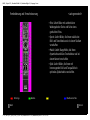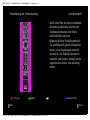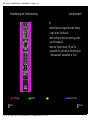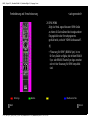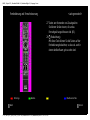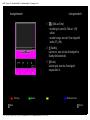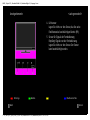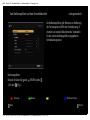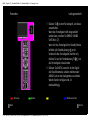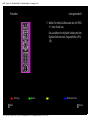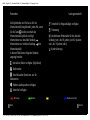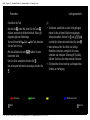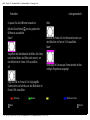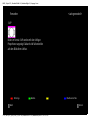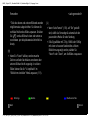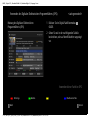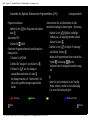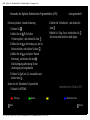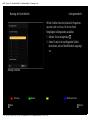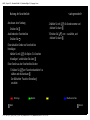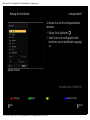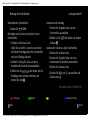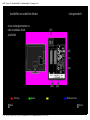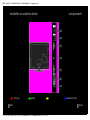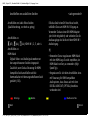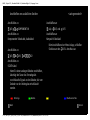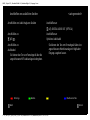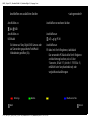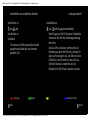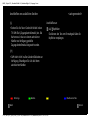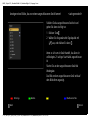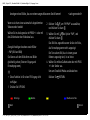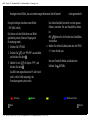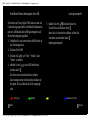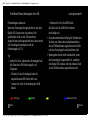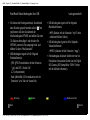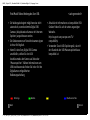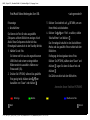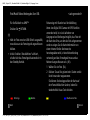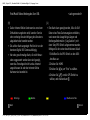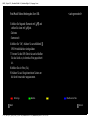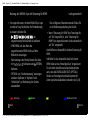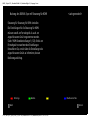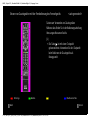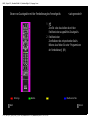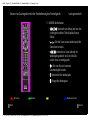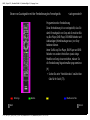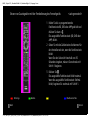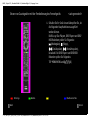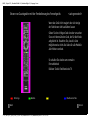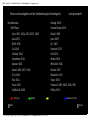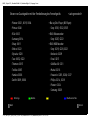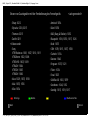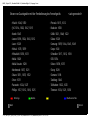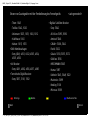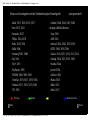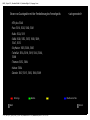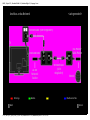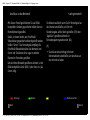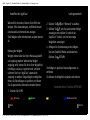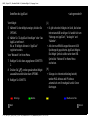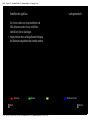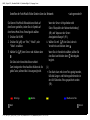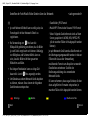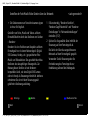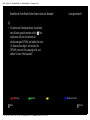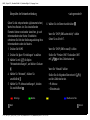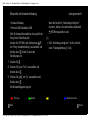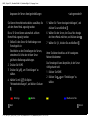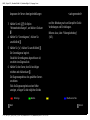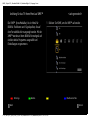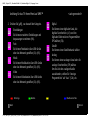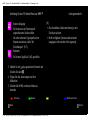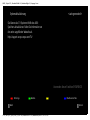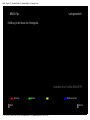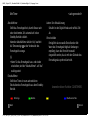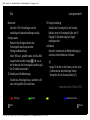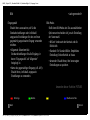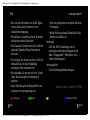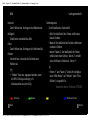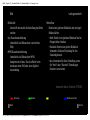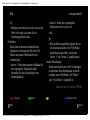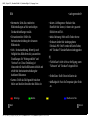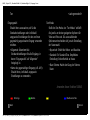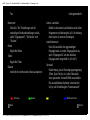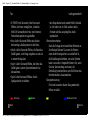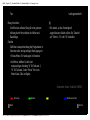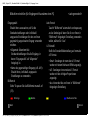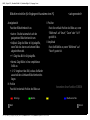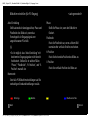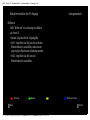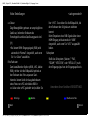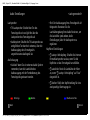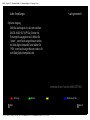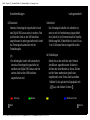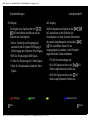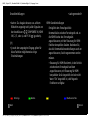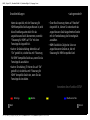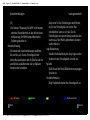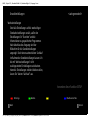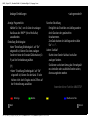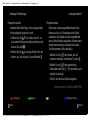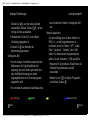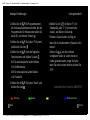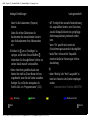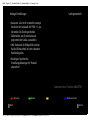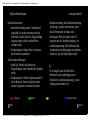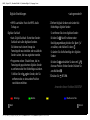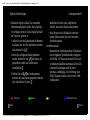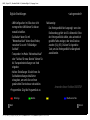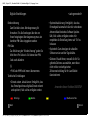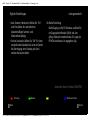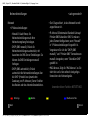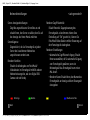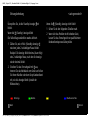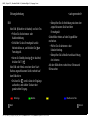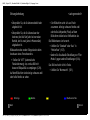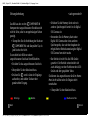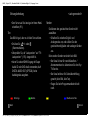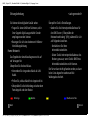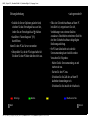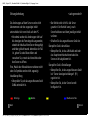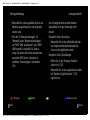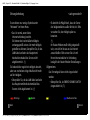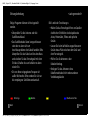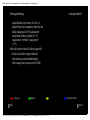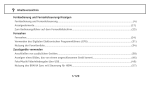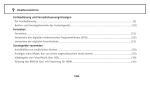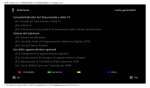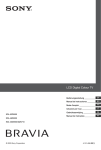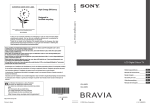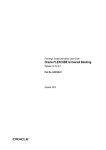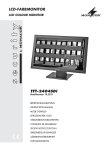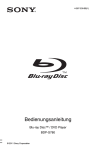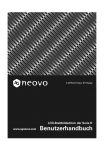Download Inhaltsverzeichnis Fernbedienung und
Transcript
OSIM | Project: EG2L | Resolution-Width: 960 | Resolution-Height: 540 | Language: German Inhaltsverzeichnis <auto-generated> Fernbedienung und Fernsehsteuerung/Anzeigen (4) Fernbedienung und Fernsehsteuerung (26) Anzeigeelemente (28) Zum Bedienungsführer auf dem Fernsehbildschirm Fernsehen (29) Fernsehen (36) Verwenden des Digitalen Elektronischen Programmführers (EPG) (39) Nutzung der Favoritenliste Zusatzgeräte verwenden (43) Anschließen von zusätzlichen Geräten (51) Anzeigen eines Bildes, das von einem angeschlossenen Gerät kommt (54) Foto/Musik/Video -Wiedergabe über USB (62) Nutzung des BRAVIA Sync mit Steuerung für HDMI Vorherige Weitere Wahl 1/ 150 | File AQUA_Paprika_OSIM_DE_090807.fm | Created at March 19, 2008 | Modified at September 29, 2009 10:52 am Inhaltsverzeichnis Zurück OSIM | Project: EG2L | Resolution-Width: 960 | Resolution-Height: 540 | Language: German Inhaltsverzeichnis <auto-generated> (65) Steuern von Zusatzgeräten mit der Fernbedienung des Fernsehgeräts Nutzung von Home-Netzwerk-Funktionen (80) Anschluss an das Netzwerk (82) Genießen des AppliCast (85) Genießen der Foto/Musik/Video-Dateien über das Netzwerk (89) Überprüfen der Netzwerkverbindung (91) Anpassen der Server-Anzeigeeinstellungen Nutzung der Menü-Funktionen (93) Anleitung für das TV-Home-Menü auf XMB™ TV-Einstellungen Menü (96) Systemaktualisierung (97) BRAVIA Tips (98) Uhr/Timer Vorherige Weitere Wahl 2/ 150 | File AQUA_Paprika_OSIM_DE_090807.fm | Created at March 19, 2008 | Modified at September 29, 2009 10:52 am Inhaltsverzeichnis Zurück OSIM | Project: EG2L | Resolution-Width: 960 | Resolution-Height: 540 | Language: German Inhaltsverzeichnis <auto-generated> (99) Öko (100) Bild (106) Ton (110) Bildschirm einstellen (für Eingänge mit Ausnahme eines PC) (112) Bildschirm einstellen (für PC-Eingang) (114) Video Einstellungen (115) Audio Einstellungen (117) Grundeinstellungen (124) Analoge Einstellungen (130) Digitale Einstellungen (136) Netzwerkeinstellungen Zusatzinformationen (138) Störungsbehebung Vorherige Weitere Wahl 3/ 150 | File AQUA_Paprika_OSIM_DE_090807.fm | Created at March 19, 2008 | Modified at September 29, 2009 10:52 am Inhaltsverzeichnis Zurück OSIM | Project: EG2L | Resolution-Width: 960 | Resolution-Height: 540 | Language: German Fernbedienung und Fernsehsteuerung <auto-generated> 1 TV (TV standby) Drücken, um das Fernsehgerät aus dem StandbyBetrieb ein- und auszuschalten. [L] • Die Zahlentaste 5, , PROG + und AUDIO auf der Fernbedienung haben Tastpunkte. Verwenden Sie die Tastpunkte beim Bedienen des Fernsehgeräts als Bezugspunkt. Vorherige Weitere Wahl 4/ 150 | File AQUA_Paprika_OSIM_DE_090807.fm | Created at March 19, 2008 | Modified at September 29, 2009 10:52 am Inhaltsverzeichnis Zurück OSIM | Project: EG2L | Resolution-Width: 960 | Resolution-Height: 540 | Language: German Fernbedienung und Fernsehsteuerung <auto-generated> Die Tasten am Fernsehgerät und an der Fernbedienung funktionieren gleich. *Im TV-Menü erfüllen diese Tasten die Funktion von . Vorherige Weitere Wahl 5/ 150 | File AQUA_Paprika_OSIM_DE_090807.fm | Created at March 19, 2008 | Modified at September 29, 2009 10:52 am Inhaltsverzeichnis Zurück OSIM | Project: EG2L | Resolution-Width: 960 | Resolution-Height: 540 | Language: German Fernbedienung und Fernsehsteuerung <auto-generated> 2 (Ein/Aus) Drücken, um das Fernsehgerät ein- oder auszuschalten. [H] • Wenn der ENERGY SAVING SWITCH ausgeschaltet ist, lässt sich das Fernsehgerät nicht einschalten. • Wenn Sie das Fernsehgerät vom Netz trennen wollen, schalten Sie das Fernsehgerät aus und trennen dann das Netzkabel von der Netzsteckdose. Vorherige Weitere Wahl 6/ 150 | File AQUA_Paprika_OSIM_DE_090807.fm | Created at March 19, 2008 | Modified at September 29, 2009 10:52 am Inhaltsverzeichnis Zurück OSIM | Project: EG2L | Resolution-Width: 960 | Resolution-Height: 540 | Language: German Fernbedienung und Fernsehsteuerung <auto-generated> 3 ENERGY SAVING SWITCH Drücken, um das Fernsehgerät ein- oder auszuschalten. Wenn der ENERGY SAVING SWITCH ausgeschaltet ist, reduziert sich der Stromverbrauch. Wenn sich das Fernsehgerät jedoch im Standby-Modus befindet, wenn der ENERGY SAVING SWITCH ausgeschaltet wird, wird das Fernsehgerät durch Einschalten des ENERGY SAVING SWITCH nur in den StandbyModus zurückgeschaltet. [H] • Wenn der ENERGY SAVING SWITCH ausgeschaltet ist, können Funktionen wie Speichern der Uhrzeit, EPG-Downloads oder Softwareaktualisierungen nicht durchgeführt werden. Vorherige Weitere Wahl 7/ 150 | File AQUA_Paprika_OSIM_DE_090807.fm | Created at March 19, 2008 | Modified at September 29, 2009 10:52 am Inhaltsverzeichnis Zurück OSIM | Project: EG2L | Resolution-Width: 960 | Resolution-Height: 540 | Language: German Fernbedienung und Fernsehsteuerung <auto-generated> 4 (Bildschirm-Modus) Drücken Sie die Taste, um das Bildschirmformat abzuändern (33). 5 AUDIO • Im Analogmodus: Drücken Sie diese Taste, um den Zweitonmodus (109) zu ändern. • Im Digitalmodus: Drücken Sie diese Taste, um die Sprachauswahl für die eingestellte Sendung zu ändern (130). 6 Vorherige Weitere Wahl 8/ 150 | File AQUA_Paprika_OSIM_DE_090807.fm | Created at March 19, 2008 | Modified at September 29, 2009 10:52 am (Untertitel Einstellung) Drücken Sie die Taste, um die Sprache der Untertitel zu ändern (130) (nur im Digitalmodus). Inhaltsverzeichnis Zurück OSIM | Project: EG2L | Resolution-Width: 960 | Resolution-Height: 540 | Language: German Fernbedienung und Fernsehsteuerung <auto-generated> 7 Vorherige Weitere Wahl 9/ 150 | File AQUA_Paprika_OSIM_DE_090807.fm | Created at March 19, 2008 | Modified at September 29, 2009 10:52 am / (Info/Texteinblenden) Jedes Mal, wenn Sie die Taste drücken, wechselt der Bildschirminhalt wie folgt: • Im Digitalmodus: Kurzinfo zur eingestellten Sendung Kurzinfo zur nächsten Sendung (nur bei Sony Guide) • Im Analogmodus: Aktuelle Kanalnummer und Bildschirmmodus Zeitangabe • Im Textmodus: Zum Anzeigen verdeckter Informationen (z.B. Antworten auf Quizfragen) (32). Inhaltsverzeichnis Zurück OSIM | Project: EG2L | Resolution-Width: 960 | Resolution-Height: 540 | Language: German Fernbedienung und Fernsehsteuerung <auto-generated> 8 9 (Eingangswahl/Text anhalten) • Im Fernsehbetrieb: Drücken Sie die Taste zum Anzeigen der Eingangsliste. • Im Textmodus: Drücken Sie die Taste, um die aktuelle Seite anzuhalten. Drücken Sie , um den Bildschirmcursor zu bewegen. Drücken Sie , um das hervorgehobene Element auszuwählen/zu bestätigen. • Beim Abspielen einer Fotodatei: - Drücken Sie zum Unterbrechen/Starten einer Diashow. Vorherige Weitere Wahl 10/ 150 | File AQUA_Paprika_OSIM_DE_090807.fm | Created at March 19, 2008 | Modified at September 29, 2009 10:52 am Inhaltsverzeichnis Zurück OSIM | Project: EG2L | Resolution-Width: 960 | Resolution-Height: 540 | Language: German Fernbedienung und Fernsehsteuerung <auto-generated> - Drücken Sie auszuwählen. , um die vorherige Datei - Drücken Sie , um die nachfolgende Datei auszuwählen. • Beim Abspielen einer Musik/Videodatei: - Drücken Sie Wiedergabe. zum Unterbrechen/Starten der - Halten Sie gedrückt für den Schnellvorlauf/Schnellrücklauf und lassen Sie dann die Taste an der Stelle los, an der Sie mit der Wiedergabe fortfahren möchten. - Drücken Sie , um die Wiedergabe vom Beginn der aktuellen Datei zu starten. Vorherige Weitere Wahl 11/ 150 | File AQUA_Paprika_OSIM_DE_090807.fm | Created at March 19, 2008 | Modified at September 29, 2009 10:52 am Inhaltsverzeichnis Zurück OSIM | Project: EG2L | Resolution-Width: 960 | Resolution-Height: 540 | Language: German Fernbedienung und Fernsehsteuerung <auto-generated> - Drücken Sie , um zur nächsten Datei zu springen. 10 OPTIONS Drücken Sie die Taste, um eine Liste mit “Gerätesteuerung” oder Verknüpfungen zu anderen Einstellungsmenüs aufzuzeigen. Verwenden Sie das Menü “Gerätesteuerung”, um mit “Steuerung für HDMI” kompatible Geräte zu bedienen. Die aufgelisteten Optionen sind abhängig vom Eingangssignal. Vorherige Weitere Wahl 12/ 150 | File AQUA_Paprika_OSIM_DE_090807.fm | Created at March 19, 2008 | Modified at September 29, 2009 10:52 am Inhaltsverzeichnis Zurück OSIM | Project: EG2L | Resolution-Width: 960 | Resolution-Height: 540 | Language: German Fernbedienung und Fernsehsteuerung <auto-generated> 11 HOME Drücken, um das TV-Home-Menü anzuzeigen (93). 12 Farbtasten Wenn die Farbtasten verfügbar sind, erscheint eine Bedienungsanweisung auf dem Bildschirm. 13 Zahlentasten • Im Fernsehbetrieb: Zum Auswählen von Kanälen. Geben Sie für Programmnummern ab 10 und darüber die nächste Ziffer schnell ein. • Im Textmodus: Geben Sie eine Seitenzahl ein. Vorherige Weitere Wahl 13/ 150 | File AQUA_Paprika_OSIM_DE_090807.fm | Created at March 19, 2008 | Modified at September 29, 2009 10:52 am Inhaltsverzeichnis Zurück OSIM | Project: EG2L | Resolution-Width: 960 | Resolution-Height: 540 | Language: German Fernbedienung und Fernsehsteuerung <auto-generated> 14 (Favoriten) Drücken Sie die Taste, um die von Ihnen festgelegte Favoritenliste anzuzeigen (39). 15 PROG +/–/ / • Im Fernsehbetrieb: Drücken Sie die Taste, um den folgenden (+) oder vorherigen (–) Kanal zu wählen. • Im Textmodus: Drücken Sie die Taste, um die nächste ( ) oder vorherige ( ) Seite zu wählen. Vorherige Weitere Wahl 14/ 150 | File AQUA_Paprika_OSIM_DE_090807.fm | Created at March 19, 2008 | Modified at September 29, 2009 10:52 am Inhaltsverzeichnis Zurück OSIM | Project: EG2L | Resolution-Width: 960 | Resolution-Height: 540 | Language: German Fernbedienung und Fernsehsteuerung <auto-generated> 16 (Zuletzt gesehener Sender) Zum Zurückschalten zum zuletzt gesehenen Sender (der mindestens 5 Sekunden lang ausgewählt war). 17 (Stummschalten) Drücken Sie die Taste zum Stummschalten. Drücken Sie sie erneut, um den Ton wiederherzustellen. [L] • Wenn Sie das Fernsehgerät im Standby-Modus ohne Ton einschalten möchten, drücken Sie diese Taste. Vorherige Weitere Wahl 15/ 150 | File AQUA_Paprika_OSIM_DE_090807.fm | Created at March 19, 2008 | Modified at September 29, 2009 10:52 am Inhaltsverzeichnis Zurück OSIM | Project: EG2L | Resolution-Width: 960 | Resolution-Height: 540 | Language: German Fernbedienung und Fernsehsteuerung <auto-generated> 18 +/– (Lautstärke) Drücken Sie die Taste zum Einstellen der Lautstärke. 19 (Text) Drücken Sie die Taste, um die Textinformation anzuzeigen (32). 20 RETURN Drücken Sie die Taste, um zum vorherigen Bildschirm des angezeigten Menüs zurückzukehren. Beim Abspielen einer Foto/Musik/Videodatei: Drücken Sie die Taste zum Anhalten der Wiedergabe. (Die Anzeige kehrt zur Datei- oder Verzeichnisliste zurück.) Vorherige Weitere Wahl 16/ 150 | File AQUA_Paprika_OSIM_DE_090807.fm | Created at March 19, 2008 | Modified at September 29, 2009 10:52 am Inhaltsverzeichnis Zurück OSIM | Project: EG2L | Resolution-Width: 960 | Resolution-Height: 540 | Language: German Fernbedienung und Fernsehsteuerung <auto-generated> 21 GUIDE (EPG) Drücken Sie die Taste, um den Digitalen Elektronischen Programmführer anzuzeigen (EPG) (36). 22 ANALOG Drücken Sie die Taste, um den zuletzt betrachteten Analogkanal anzuzeigen. Beim Ansehen von Bildern angeschlossener Geräte: Drücken Sie die Taste, um zum normalen Fernsehprogramm zurückzuschalten. Vorherige Weitere Wahl 17/ 150 | File AQUA_Paprika_OSIM_DE_090807.fm | Created at March 19, 2008 | Modified at September 29, 2009 10:52 am Inhaltsverzeichnis Zurück OSIM | Project: EG2L | Resolution-Width: 960 | Resolution-Height: 540 | Language: German Fernbedienung und Fernsehsteuerung <auto-generated> 23 DIGITAL Schaltet aus dem Analogmodus in den zuletzt gewählten Digitalmodus (DVB-S oder Antenne/ Kabel) Schaltet zwischen zwei Digitalmodi (DVBS und Digital(Antenne/Kabel)) hin und her, wenn das Fernsehgerät im Digitalmodus betrieben wird. Beim Ansehen von Bildern angeschlossener Geräte: Drücken Sie die Taste, um zum normalen Fernsehprogramm zurückzuschalten. 24 THEATRE Sie können den Theater-Modus ein- oder ausschalten. Wenn der Theater-Modus eingeschaltet ist, werden für die Filminhalte optimale Tonqualität (wenn das Fernsehgerät Vorherige Weitere Wahl 18/ 150 | File AQUA_Paprika_OSIM_DE_090807.fm | Created at March 19, 2008 | Modified at September 29, 2009 10:52 am Inhaltsverzeichnis Zurück OSIM | Project: EG2L | Resolution-Width: 960 | Resolution-Height: 540 | Language: German Fernbedienung und Fernsehsteuerung <auto-generated> über ein HDMI-Kabel mit einem Audiosystem verbunden ist) und optimale Bildqualität automatisch eingestellt. [H] • Wenn Sie das Fernsehgerät ausschalten, wird auch der Theater-Modus ausgeschaltet. • Wenn Sie die Einstellung für “Szenenauswahl” ändern, schaltet sich der Theater-Modus automatisch aus. • “Steuerung für HDMI” (BRAVIA Sync) ist nur für Sony-Geräte verfügbar, die mit dem BRAVIA Sync- oder BRAVIA Theatre Sync-logo versehen oder mit der Steuerung für HDMI kompatibel sind. Vorherige Weitere Wahl 19/ 150 | File AQUA_Paprika_OSIM_DE_090807.fm | Created at March 19, 2008 | Modified at September 29, 2009 10:52 am Inhaltsverzeichnis Zurück OSIM | Project: EG2L | Resolution-Width: 960 | Resolution-Height: 540 | Language: German Fernbedienung und Fernsehsteuerung <auto-generated> 25 SCENE Drücken Sie die Taste, um das “Szenenauswahl” -Menü anzuzeigen. Wenn Sie die gewünschte Szenen-Option auswählen, wird die optimale Ton- und Bildqualität für die gewählte Szene automatisch eingestellt. Wählen Sie mit die Szenen-Option, und drücken Sie anschliessend . • Kino: Liefert Bilder mit einer kinoähnlichen Atmosphäre und dynamischem Ton. Vorherige Weitere Wahl 20/ 150 | File AQUA_Paprika_OSIM_DE_090807.fm | Created at March 19, 2008 | Modified at September 29, 2009 10:52 am Inhaltsverzeichnis Zurück OSIM | Project: EG2L | Resolution-Width: 960 | Resolution-Height: 540 | Language: German Fernbedienung und Fernsehsteuerung <auto-generated> • Foto: Liefert Bilder mit authentischer Wiedergabe der Textur und Farbe eines gedruckten Fotos. • Sports: Liefert Bilder, die Ihnen realistische Bild- und Tonerlebnisse wie in einem Stadium verschaffen. • Musik: Liefert Klangeffekte, die Ihnen dynamische und klare Tonerlebnisse wie bei einem Konzert verschaffen. • Spiel: Liefert Bilder, die Ihnen mit hervorragender Bild- und Tonqualität ein optimales Spielerlebnis verschaffen. Vorherige Weitere Wahl 21/ 150 | File AQUA_Paprika_OSIM_DE_090807.fm | Created at March 19, 2008 | Modified at September 29, 2009 10:52 am Inhaltsverzeichnis Zurück OSIM | Project: EG2L | Resolution-Width: 960 | Resolution-Height: 540 | Language: German Fernbedienung und Fernsehsteuerung <auto-generated> • Grafik: Liefert Bilder, die Ihnen ein anhaltendes Betrachten des Bildschirms erleichtert und Ermüdungserscheinungen durch hellere, detailreiche Bilder reduzieren. • Allgemein: Bei dieser Einstellung werden die Ton- und Bildqualität generell nicht optimiert. • Autom.: Je nach Eingangssignal werden die optimale Ton- und Bildqualität automatisch eingestellt, jedoch kann es, abhängig von den angeschlossenen Geräten, ohne Auswirkung bleiben. Vorherige Weitere Wahl 22/ 150 | File AQUA_Paprika_OSIM_DE_090807.fm | Created at March 19, 2008 | Modified at September 29, 2009 10:52 am Inhaltsverzeichnis Zurück OSIM | Project: EG2L | Resolution-Width: 960 | Resolution-Height: 540 | Language: German Fernbedienung und Fernsehsteuerung <auto-generated> [H] • Welche Optionen eingestellt werden können, hängt von der Situation ab. • Nicht verfügbare Optionen werden grau oder gar nicht angezeigt. • Wenn der Theater-Modus (18) auf Ein eingestellt wird, wechselt die Einstellung von “Szenenauswahl” automatisch zu “Kino”. Vorherige Weitere Wahl 23/ 150 | File AQUA_Paprika_OSIM_DE_090807.fm | Created at March 19, 2008 | Modified at September 29, 2009 10:52 am Inhaltsverzeichnis Zurück OSIM | Project: EG2L | Resolution-Width: 960 | Resolution-Height: 540 | Language: German Fernbedienung und Fernsehsteuerung <auto-generated> 26 SYNC MENU Zeigt das Menü angeschlossener HDMI-Geräte an. Wenn die Taste während der Anzeige anderer Eingangsbilder oder Fernsehprogramme gedrückt wird, erscheint “HDMI-Geräteauswahl”. [H] • “Steuerung für HDMI” (BRAVIA Sync) ist nur für Sony-Geräte verfügbar, die mit dem BRAVIA Sync- oder BRAVIA Theatre Sync-logo versehen oder mit der Steuerung für HDMI kompatibel sind. Vorherige Weitere Wahl 24/ 150 | File AQUA_Paprika_OSIM_DE_090807.fm | Created at March 19, 2008 | Modified at September 29, 2009 10:52 am Inhaltsverzeichnis Zurück OSIM | Project: EG2L | Resolution-Width: 960 | Resolution-Height: 540 | Language: German Fernbedienung und Fernsehsteuerung <auto-generated> 27 Tasten zum Verwenden von Zusatzgeräten Sie können Geräte steuern, die an das Fernsehgerät angeschlossen sind (65). 28 Vorherige Weitere Wahl 25/ 150 | File AQUA_Paprika_OSIM_DE_090807.fm | Created at March 19, 2008 | Modified at September 29, 2009 10:52 am (Beleuchtung) Mit dieser Taste können Sie die Tasten auf der Fernbedienung beleuchten, so dass sie auch in einem dunklen Raum gut zu sehen sind. Inhaltsverzeichnis Zurück OSIM | Project: EG2L | Resolution-Width: 960 | Resolution-Height: 540 | Language: German Anzeigeelemente Vorherige <auto-generated> 1 (Bild aus/Timer) • Leuchtet grün, wenn Sie “Bild aus” (99) wählen. • Leuchtet orange, wenn der Timer eingestellt wurde (37), (98). 2 (Standby) Leuchtet rot, wenn sich das Fernsehgerät im Standby-Betrieb befindet. 3 (Ein/Aus) Leuchtet grün, wenn das Fernsehgerät eingeschaltet ist. Weitere Wahl 26/ 150 | File AQUA_Paprika_OSIM_DE_090807.fm | Created at March 19, 2008 | Modified at September 29, 2009 10:52 am Inhaltsverzeichnis Zurück OSIM | Project: EG2L | Resolution-Width: 960 | Resolution-Height: 540 | Language: German Anzeigeelemente <auto-generated> 4 Lichtsensor Legen Sie nichts vor den Sensor, da dies seine Funktionsweise beeinträchtigen könnte (99). 5 Sensor für Signale der Fernbedienung Empfängt Signale von der Fernbedienung. Legen Sie nichts vor den Sensor. Der Sensor kann beeinträchtigt werden. Vorherige Weitere Wahl 27/ 150 | File AQUA_Paprika_OSIM_DE_090807.fm | Created at March 19, 2008 | Modified at September 29, 2009 10:52 am Inhaltsverzeichnis Zurück OSIM | Project: EG2L | Resolution-Width: 960 | Resolution-Height: 540 | Language: German Zum Bedienungsführer auf dem Fernsehbildschirm <auto-generated> Der Bedienungsführer gibt Hinweise zur Bedienung des Fernsehgeräts mithilfe der Fernbedienung. Er erscheint am unteren Bildschirmende. Verwenden Sie die in dem Bedienungsführer angegebenen Fernbedienungstasten. Bedienungsführer Beispiel: Drücken Sie (10) oder (16)). Vorherige oder RETURN (siehe Weitere Wahl 28/ 150 | File AQUA_Paprika_OSIM_DE_090807.fm | Created at March 19, 2008 | Modified at September 29, 2009 10:52 am Inhaltsverzeichnis Zurück OSIM | Project: EG2L | Resolution-Width: 960 | Resolution-Height: 540 | Language: German Fernsehen <auto-generated> 1 Drücken Sie an dem Fernsehgerät, um dieses anzuschalten. Wenn das Fernsehgerät nicht eingeschaltet werden kann, schalten Sie ENERGY SAVING SWITCH ein (7). Wenn sich das Fernsehgerät im Standby-Modus befindet (die Standby-Anzeige an der Vorderseite des Fernsehgeräts leuchtet rot), drücken Sie auf der Fernbedienung TV , um das Fernsehgerät einzuschalten. 2 Drücken Sie DIGITAL, wenn Sie in den Digitaloder Satellitenmodus schalten möchten oder ANALOG, um in den Analogmodus zu schalten. Welche Sender verfügbar sind, ist modusabhängig. Vorherige Weitere Wahl 29/ 150 | File AQUA_Paprika_OSIM_DE_090807.fm | Created at March 19, 2008 | Modified at September 29, 2009 10:52 am Inhaltsverzeichnis Zurück OSIM | Project: EG2L | Resolution-Width: 960 | Resolution-Height: 540 | Language: German Fernsehen <auto-generated> 3 Wählen Sie mit den Zahlentasten oder mit PROG +/– einen Sender aus. Das Auswählen einer digitalen Sendung mit dem Digitalen Elektronischen Programmführer (EPG) (36). Vorherige Weitere Wahl 30/ 150 | File AQUA_Paprika_OSIM_DE_090807.fm | Created at March 19, 2008 | Modified at September 29, 2009 10:52 am Inhaltsverzeichnis Zurück OSIM | Project: EG2L | Resolution-Width: 960 | Resolution-Height: 540 | Language: German Fernsehen <auto-generated> Im Digitalmodus wird für kurze Zeit ein Informationsfeld eingeblendet. Jedes Mal, wenn Sie die Taste drücken, wechselt das Informationsfeld zyklisch wie folgt: Informationen zur aktuellen Sendung Informationen zur nächsten Sendung kein Informationsfeld In diesem Feld können folgende Symbole angezeigt werden: : Untertitel für Hörgeschädigte verfügbar : Erinnerung : Empfohlenes Mindestalter für die aktuelle Sendung (von 4 bis 18 Jahren) (nur für Spanien: von 4 bis 18 Jahren und X) : Kindersicherung : Interaktiver Dienst verfügbar (Digitaltext) : Radiosender : Verschlüsselter Dienst bzw. nur für Abonnenten : Mehrere Audiosprachen verfügbar : Untertitel verfügbar Vorherige Weitere Wahl 31/ 150 | File AQUA_Paprika_OSIM_DE_090807.fm | Created at March 19, 2008 | Modified at September 29, 2009 10:52 am Inhaltsverzeichnis Zurück OSIM | Project: EG2L | Resolution-Width: 960 | Resolution-Height: 540 | Language: German Fernsehen <auto-generated> Zum Abruf des Text Drücken Sie . Jedes Mal, wenn Sie die Taste , drücken, wechselt der Bildschirminhalt. Dabei gilt folgende zyklische Reihenfolge: Text und Fernsehbild Text Kein Text (beenden Sie den Text Service) Mit den Zahlentasten oder / wählen Sie eine bestimmte Seite. Um eine Seite anzuhalten, drücken Sie . Um verborgene Information anzuzeigen, drücken Sie . Vorherige [L] • Sie können auch direkt zu einer Seite gelangen, indem Sie die auf dem Bildschirm angezeigte Seitenzahl wählen. Drücken Sie und zur Wahl der Seitenzahl und drücken Sie dann . • Wenn unten auf der Text Seite vier farbige Elemente erscheinen, ermöglicht dies einen schnellen und einfachen Seitenzugriff (FasText). Drücken Sie hierzu die entsprechende Farbtaste. • Ein interaktiver Dienst steht je nach Angebot des Senders zur Verfügung. Weitere Wahl 32/ 150 | File AQUA_Paprika_OSIM_DE_090807.fm | Created at March 19, 2008 | Modified at September 29, 2009 10:52 am Inhaltsverzeichnis Zurück OSIM | Project: EG2L | Resolution-Width: 960 | Resolution-Height: 540 | Language: German Fernsehen <auto-generated> So passen Sie das Bildformat manuell an Drücken Sie mehrmals , um das gewünschte Bildformat auszuwählen. Smart* Vergrößert den Zentralbereich des Bildes. Die linken und rechten Ränder des Bildes sind verzerrt, um den Bildschirm im Format 16:9 auszufüllen. 4:3 Wide Das Bild im Format 4:3 wird horizontal verzerrt, um den Bildschirm im Format 16:9 auszufüllen. Zoom* Sendungen im Cinemascope-Format werden mit den richtigen Proportionen angezeigt. Zeigt das Bild im Format 4:3 in Originalgröße. Seitenstreifen sind sichtbar, um den Bildschirm im Format 16:9 auszufüllen. Vorherige Weitere Wahl 33/ 150 | File AQUA_Paprika_OSIM_DE_090807.fm | Created at March 19, 2008 | Modified at September 29, 2009 10:52 am Inhaltsverzeichnis Zurück OSIM | Project: EG2L | Resolution-Width: 960 | Resolution-Height: 540 | Language: German Fernsehen <auto-generated> 14:9* Bilder im Format 14:9 werden mit den richtigen Proportionen angezeigt. Dadurch sind Seitenstreifen auf dem Bildschirm sichtbar. Vorherige Weitere Wahl 34/ 150 | File AQUA_Paprika_OSIM_DE_090807.fm | Created at March 19, 2008 | Modified at September 29, 2009 10:52 am Inhaltsverzeichnis Zurück OSIM | Project: EG2L | Resolution-Width: 960 | Resolution-Height: 540 | Language: German Fernsehen <auto-generated> * Teile des oberen und unteren Bildrands werden möglicherweise abgeschnitten. Sie können die vertikale Position des Bildes anpassen. Drücken Sie , um das Bild nach oben oder unten zu verschieben (um beispielswweise Untertitel zu lesen). [H] • Wenn Sie “Smart” wählen, werden manche Zeichen und/oder Buchstaben am oberen oder unteren Bildrand nicht angezeigt. In solchen Fällen können Sie die “V. Amplitude” im “Bildschirm einstellen” Menü anpassen (111). Vorherige [L] • Wenn “Auto Format” (110) auf “Ein” gestellt wird, wählt das Fernsehgerät automatisch den passendsten Modus für eine Sendung. • Falls Signalbilder mit 720p, 1080i oder 1080p mit einem schwarzen Randstreifen auf dem Bildschirm angezeigt werden, wählen Sie “Smart” oder “Zoom”, um die Bilder anzupassen. Weitere Wahl 35/ 150 | File AQUA_Paprika_OSIM_DE_090807.fm | Created at March 19, 2008 | Modified at September 29, 2009 10:52 am Inhaltsverzeichnis Zurück OSIM | Project: EG2L | Resolution-Width: 960 | Resolution-Height: 540 | Language: German Verwenden des Digitalen Elektronischen Programmführers (EPG) Nutzung des Digitalen Elektronischen Programmführers (EPG) <auto-generated> 1 Drücken Sie im Digital/Satellitenmodus GUIDE. 2 Gehen Sie wie in der nachfolgenden Tabelle beschrieben, oder auf dem Bildschirm angezeigt vor. Anwenden dieser Funktion EPG Vorherige Weitere Wahl 36/ 150 | File AQUA_Paprika_OSIM_DE_090807.fm | Created at March 19, 2008 | Modified at September 29, 2009 10:52 am Inhaltsverzeichnis Zurück OSIM | Project: EG2L | Resolution-Width: 960 | Resolution-Height: 540 | Language: German Verwenden des Digitalen Elektronischen Programmführers (EPG) Programm anschauen Wählen Sie mit das Programm und drücken dann . Ausschalten EPG Drücken Sie GUIDE. Ordnen der Programminformation nach Kategorien – KategorieListe 1 Drücken Sie OPTIONS. 2 Wählen Sie "Kategorie" und drücken Sie Automatisches Ein- und Umschalten auf eine bestimmte Sendung bei deren Beginn – Erinnerung . 3 Drücken Sie , um eine Kategorie auszuwählen und drücken Sie dann . Der Kategorienname (z.B. “Nachrichten”) hat alle zu der gewählten Kategorie gehörenden Sender. Vorherige <auto-generated> Weitere Wahl 37/ 150 | File AQUA_Paprika_OSIM_DE_090807.fm | Created at March 19, 2008 | Modified at September 29, 2009 10:52 am 1 Wählen Sie mit die zukünftige Sendung aus, die angezeigt werden soll und drücken Sie dann . 2 Wählen Sie mit die Option “Erinnerung”, und drücken Sie dann . Neben der Programminformation erscheint das Symbol . Die Anzeige an der Vorderseite des Fernsehgeräts leuchtet orange auf. [H] • Wenn Sie das Fernsehgerät in den StandbyModus schalten, schaltet es sich selbständig ein, wenn die Sendung beginnt. Inhaltsverzeichnis Zurück OSIM | Project: EG2L | Resolution-Width: 960 | Resolution-Height: 540 | Language: German Verwenden des Digitalen Elektronischen Programmführers (EPG) Erinnerung löschen – Beende Erinnerung 1 Drücken Sie 2 Wählen Sie "Videofenster", und drücken Sie dann . . 2 Wählen Sie mit die Option “Erinnerungsliste”, und drücken Sie dann <auto-generated> . 3 Wählen Sie "Folge Cursor" und drücken Sie Der Fensterinhalt wird Ihrer Wahl folgen. . 3 Wählen Sie mit die Sendung aus, die Sie löschen möchten, und drücken Sie dann . 4 Wählen Sie mit die Option “Beende Erinnerung”, und drücken Sie dann . Eine Bestätigungsaufforderung für den Löschvorgang wird eingeblendet. 5 Drücken Sie , um “Ja” auszuwählen und drücken dann . Ändern Sie die "Videofenster" Eigenschaften 1 Drücken Sie OPTIONS. Vorherige Weitere Wahl 38/ 150 | File AQUA_Paprika_OSIM_DE_090807.fm | Created at March 19, 2008 | Modified at September 29, 2009 10:52 am Anwenden dieser Funktion EPG Inhaltsverzeichnis Zurück OSIM | Project: EG2L | Resolution-Width: 960 | Resolution-Height: 540 | Language: German Nutzung der Favoritenliste <auto-generated> Mit der Funktion Favoriten können Sie Programme aus einer Liste von bis zu 16 der von Ihnen festgelegten Lieblingssender auswählen. 1 Drücken Sie im Analogmodus . 2 Gehen Sie wie in der nachfolgenden Tabelle beschrieben, oder auf dem Bildschirm angezeigt vor. Analoge Favoriten Vorherige Weitere Wahl 39/ 150 | File AQUA_Paprika_OSIM_DE_090807.fm | Created at March 19, 2008 | Modified at September 29, 2009 10:52 am Inhaltsverzeichnis Zurück OSIM | Project: EG2L | Resolution-Width: 960 | Resolution-Height: 540 | Language: German Nutzung der Favoritenliste <auto-generated> Anschauen einer Sendung 2 Wählen Sie mit drücken Sie dann Drücken Sie . Ausblenden der Favoritenliste Drücken Sie . Einen aktuellen Sender zur Favoritenliste hinzufügen . die Sendernummer und 3 Drücken Sie , um – –zu wählen, und drücken Sie dann . Wählen Sie mit die Option “Zu Favoriten hinzufügen”, und drücken Sie dann . Einen Sender aus der Favoritenliste löschen 1 Drücken Sie um “Favoriten bearbeiten” zu wählen und drücken dann . Der Bildschirm “Favoriten Einstellung” erscheint. Vorherige Weitere Wahl 40/ 150 | File AQUA_Paprika_OSIM_DE_090807.fm | Created at March 19, 2008 | Modified at September 29, 2009 10:52 am Inhaltsverzeichnis Zurück OSIM | Project: EG2L | Resolution-Width: 960 | Resolution-Height: 540 | Language: German Nutzung der Favoritenliste <auto-generated> Sie können bis zu vier Ihrer Lieblingssenderlisten bestimmen. 1 Drücken Sie im Digitalmodus . 2 Gehen Sie wie in der nachfolgenden Tabelle beschrieben, oder auf dem Bildschirm angezeigt vor. Digitale Favoriten Anwenden dieser Funktion FAV Vorherige Weitere Wahl 41/ 150 | File AQUA_Paprika_OSIM_DE_090807.fm | Created at March 19, 2008 | Modified at September 29, 2009 10:52 am Inhaltsverzeichnis Zurück OSIM | Project: EG2L | Resolution-Width: 960 | Resolution-Height: 540 | Language: German Nutzung der Favoritenliste <auto-generated> Ausblenden der Favoritenliste Drücken Sie RETURN. Hinzufügen oder Löschen von Sendern in einer Favoritenliste 1 Drücken Sie die blaue Taste. Gehen Sie zu Schritt 2, wenn Sie zum ersten Mal Sender hinzufügen oder Ihre Favoritenliste noch keine Einträge aufweist. 2 Drücken Sie die gelbe Taste, um die zu bearbeitende Favoritenliste auszuwählen. 3 Wählen Sie mit den Sender, den Sie hinzufügen oder entfernen möchten, und drücken Sie dann . Anschauen einer Sendung 1 Drücken Sie die gelbe Taste, um eine Favoritenliste auszuwählen. 2 Wählen Sie mit den Sender und drücken Sie dann . Löschen aller Sender aus einer Favoritenliste 1 Drücken Sie die blaue Taste. 2 Drücken Sie die gelbe Taste, um die zu bearbeitende Favoritenliste auszuwählen. 3 Drücken Sie die blaue Taste. 4 Drücken Sie drücken dann . , um “Ja” auszuwählen und Anwenden dieser Funktion FAV Vorherige Weitere Wahl 42/ 150 | File AQUA_Paprika_OSIM_DE_090807.fm | Created at March 19, 2008 | Modified at September 29, 2009 10:52 am Inhaltsverzeichnis Zurück OSIM | Project: EG2L | Resolution-Width: 960 | Resolution-Height: 540 | Language: German Anschließen von zusätzlichen Geräten An das Fernsehgerät können Sie viele verschiedene Geräte anschließen. <auto-generated> (47) (45) (47) (48) (46) Vorherige Weitere Wahl 43/ 150 | File AQUA_Paprika_OSIM_DE_090807.fm | Created at March 19, 2008 | Modified at September 29, 2009 10:52 am (46) Inhaltsverzeichnis Zurück OSIM | Project: EG2L | Resolution-Width: 960 | Resolution-Height: 540 | Language: German Anschließen von zusätzlichen Geräten <auto-generated> (49) (48) (45) (49) (45) (46) (50) Vorherige Weitere Wahl 44/ 150 | File AQUA_Paprika_OSIM_DE_090807.fm | Created at March 19, 2008 | Modified at September 29, 2009 10:52 am Inhaltsverzeichnis Zurück OSIM | Project: EG2L | Resolution-Width: 960 | Resolution-Height: 540 | Language: German Anschließen von zusätzlichen Geräten Anschließen von Audio-Video Geräten (Qualitätsordnung, von hoch zu gering) Anschließen an: (43), (44), (44) HDMI IN 1, 2, 3, oder 4 Anschließen an: HDMI-Kabel Digitale Video- und Audiosignale werden von den angeschlossenen Geräten eingespeist. Zusätzlich, wenn Sie das Steuerung für HDMI kompatible Gerät anschließen wird die Kommunikation mit dem angeschloßenem Gerät gestützt (120). Vorherige Weitere Wahl 45/ 150 | File AQUA_Paprika_OSIM_DE_090807.fm | Created at March 19, 2008 | Modified at September 29, 2009 10:52 am <auto-generated> Falls das Gerät einen DVI-Anschluss besitzt, schließen Sie es am HDMI IN 1-Eingang an. Verwenden Sie dazu einen DVI-HDMI-Adapter (wird nicht mitgeliefert) und verbinden Sie die Audioausgänge des Geräts mit dem HDMI IN 1 Audioeingang. [H] • Verwenden Sie nur zugelassene HDMI-Kabel mit dem HDMI-Logo. Es wird empfohlen, ein HDMI-Kabel von Sony zu verwenden (High Speed Typ). • Vergewissern Sie sich beim Anschließen eines mit Steuerung für HDMI kompatiblen Audiosystems, dass dieses auch mit dem DIGITAL AUDIO OUT (OPTICAL)-Anschluss verbunden wird. Inhaltsverzeichnis Zurück OSIM | Project: EG2L | Resolution-Width: 960 | Resolution-Height: 540 | Language: German Anschließen von zusätzlichen Geräten <auto-generated> Anschließen an: Anschließen an: (43) / COMPONENT IN Anschließen an: Komponenten-Videokabel, Audiokabel (44) AV3, und AV3 Anschließen an: Komposit-Videokabel Beim Anschließen einer Mono-Anlage, schließen Sie diese an den AV3 L- Anschluss an. Anschließen an: (43) / AV1, / / AV2 Anschließen an: SCART-Kabel Wenn Sie einen analogen Dekoder anschließen, überträgt der Tuner des Fernsehgeräts verschlüsselte Signale an den Dekoder, die vom Dekoder vor der Weitergabe entschlüsselt werden. Vorherige Weitere Wahl 46/ 150 | File AQUA_Paprika_OSIM_DE_090807.fm | Created at March 19, 2008 | Modified at September 29, 2009 10:52 am Inhaltsverzeichnis Zurück OSIM | Project: EG2L | Resolution-Width: 960 | Resolution-Height: 540 | Language: German Anschließen von zusätzlichen Geräten Anschließen von Audio/tragbaren Geräten Anschließen an: (43) Anschließen an: Audiokabel Sie können den Ton vom Fernsehgerät über die angeschlossene HiFi-Audioanlage wiedergeben. Vorherige <auto-generated> Anschließen an: (43) DIGITAL AUDIO OUT (OPTICAL) Anschließen an: Optisches Audiokabel Sie können den Ton vom Fernsehgerät über eine angeschlossene Heimkinoanlage mit digitalem Eingang ausgeben lassen. Weitere Wahl 47/ 150 | File AQUA_Paprika_OSIM_DE_090807.fm | Created at March 19, 2008 | Modified at September 29, 2009 10:52 am Inhaltsverzeichnis Zurück OSIM | Project: EG2L | Resolution-Width: 960 | Resolution-Height: 540 | Language: German Anschließen von zusätzlichen Geräten Anschließen von weiteren Geräten Anschließen an: (44) USB Anschließen an: USB-Kabel Sie können auf Sony Digital Still Cameras oder auf Camcordern gespeicherte Foto/Musik/ Videodateien genießen (54). Vorherige <auto-generated> Anschließen an: (43) / PC IN Anschließen an: PC-Kabel mit Ferrit-Ringkernen, Audiokabel Das verwendete PC-Kabel sollte Ferrit-Ringkerne zur Abschirmung besitzen, wie z. B. der “Connector, D-Sub 15” (Art-Nr. 1-793-504-11, erhältlich beim Sony-Kundendienst) oder vergleichbare Ausführungen. Weitere Wahl 48/ 150 | File AQUA_Paprika_OSIM_DE_090807.fm | Created at March 19, 2008 | Modified at September 29, 2009 10:52 am Inhaltsverzeichnis Zurück OSIM | Project: EG2L | Resolution-Width: 960 | Resolution-Height: 540 | Language: German Anschließen von zusätzlichen Geräten <auto-generated> Anschließen an: Anschließen an: (44) LAN Anschließen an: LAN-Kabel Sie können auf DLNA-kompatiblen Geräten gespeicherte Inhalte über ein Netzwerk genießen (81). Vorherige Weitere Wahl 49/ 150 | File AQUA_Paprika_OSIM_DE_090807.fm | Created at March 19, 2008 | Modified at September 29, 2009 10:52 am (44) CAM (Zugangskontrollmodul) Bietet Zugang zu Pay-TV-Diensten. Einzelheiten entnehmen Sie bitte der Bedienungsanleitung Ihres CAM. Um das CAM zu benutzen, entfernen Sie die Blindkarte aus dem CAM-Schacht, schalten Sie dann das Fernsehgerät aus, und führen Sie Ihre CAM-Karte in den Schacht ein. Wenn Sie das CAM nicht benutzen, empfehlen wir, die Blindkarte im CAM-Schacht stecken zu lassen. Inhaltsverzeichnis Zurück OSIM | Project: EG2L | Resolution-Width: 960 | Resolution-Height: 540 | Language: German Anschließen von zusätzlichen Geräten <auto-generated> Anschließen an: [L] • Setzen Sie die Smart Card nicht direkt in den TV CAM-Slot (Zugangskontrollmodul) ein. Die Karte muss in das von einem autorisieren Händler zur Verfügung gestellte Zugangskontrollmodul eingesetzt werden. (44) Kopfhörer Sie können den Ton vom Fernsehgerät über die Kopfhörer empfangen. [H] • CAM steht nicht in allen Ländern/Gebieten zur Verfügung. Erkundigen Sie sich bei Ihrem autorisierten Händler. Vorherige Weitere Wahl 50/ 150 | File AQUA_Paprika_OSIM_DE_090807.fm | Created at March 19, 2008 | Modified at September 29, 2009 10:52 am Inhaltsverzeichnis Zurück OSIM | Project: EG2L | Resolution-Width: 960 | Resolution-Height: 540 | Language: German Anzeigen eines Bildes, das von einem angeschlossenen Gerät kommt <auto-generated> Schalten Sie das angeschlossene Gerät ein und gehen Sie dann wie folgt vor. 1 Drücken Sie . 2 Wählen Sie die gewünschte Signalquelle mit aus, und drücken Sie dann . Wenn es sich um ein Gerät handelt, das über ein voll belegtes 21-adriges Scart-Kabel angeschlossen ist Starten Sie an dem angeschlossenen Gerät die Wiedergabe. Das Bild von dem angeschlossenen Gerät wird auf dem Bildschirm angezeigt. Vorherige Weitere Wahl 51/ 150 | File AQUA_Paprika_OSIM_DE_090807.fm | Created at March 19, 2008 | Modified at September 29, 2009 10:52 am Inhaltsverzeichnis Zurück OSIM | Project: EG2L | Resolution-Width: 960 | Resolution-Height: 540 | Language: German Anzeigen eines Bildes, das von einem angeschlossenen Gerät kommt Wenn es sich um einen automatisch abgestimmten Videorecorder handelt Wählen Sie im Analogmodus mit PROG +/– oder mit den Zahlentasten den Videokanal aus. Zum gleichzeitigen Ansehen zweier Bilder – PAP (Bild und Bild) Sie können auf dem Bildschirm zwei Bilder gleichzeitig sehen (Externer Eingang und Fernsehprogramm). [H] • Diese Funktion ist für einen PC-Eingang nicht verfügbar. 1 Drücken Sie OPTIONS. Vorherige <auto-generated> 2 Drücken Sie , um “PIP/PAP” auszuwählen, und drücken Sie dann . 3 Wählen Sie mit die Option “PAP”, und drücken Sie dann . Das Bild des angeschlossenen Geräts wird links, das Fernsehprogramm rechts angezeigt. Der Ton zu dem Bild, das in einem grauen Rahmen angezeigt wird, ist zu hören. 4 Wählen Sie mit den Zahlentasten oder mit PROG +/– den Sender aus. Um zum Einzelbild-Modus zurückzukehren Drücken Sie RETURN. Weitere Wahl 52/ 150 | File AQUA_Paprika_OSIM_DE_090807.fm | Created at March 19, 2008 | Modified at September 29, 2009 10:52 am Inhaltsverzeichnis Zurück OSIM | Project: EG2L | Resolution-Width: 960 | Resolution-Height: 540 | Language: German Anzeigen eines Bildes, das von einem angeschlossenen Gerät kommt Zum gleichzeitigen Ansehen zweier Bilder – PIP (Bild in Bild) Sie können auf dem Bildschirm zwei Bilder gleichzeitig sehen (Externer Eingang und Fernsehprogramm). 1 Drücken Sie OPTIONS. 2 Drücken Sie , um “PIP/PAP” auszuwählen, und drücken Sie dann . Das kleine Zweitbild erscheint in einem grauen Rahmen, wenn der Ton zum Hauptbild zu hören ist. Mit können Sie die Position des Zweitbildes verschieben. 4 Wählen Sie mit den Zahlentasten oder mit PROG +/– einen Sender aus. 3 Wählen Sie mit die Option “PIP”, und drücken Sie dann . Das Bild vom angeschlossenen PC oder Gerät wird in voller Größe angezeigt, das Fernsehprogramm unten rechts. Vorherige <auto-generated> Weitere Wahl 53/ 150 | File AQUA_Paprika_OSIM_DE_090807.fm | Created at March 19, 2008 | Modified at September 29, 2009 10:52 am Um zum Einzelbild-Modus zurückzukehren Drücken Sie RETURN. Inhaltsverzeichnis Zurück OSIM | Project: EG2L | Resolution-Width: 960 | Resolution-Height: 540 | Language: German Foto/Musik/Video-Wiedergabe über USB Sie können auf Sony Digital Still Cameras oder auf Camcordern gespeicherte Foto/Musik/Videodateien über ein USB-Kabel oder USB-Speichergeräte auf Ihrem Fernsehgerät genießen. 1 Schließen Sie eine unterstützte USB-Einheit an das Fernsehgerät an. 2 Drücken Sie HOME. <auto-generated> 5 Wählen Sie mit eine Datei oder ein Verzeichnis und drücken dann . Wenn Sie ein Verzeichnis wählen, wählen Sie eine Datei und drücken dann . Wiedergabe beginnt. 3 Drücken Sie , um “Foto”, “Musik”, oder “Video” zu wählen. 4 Wählen Sie mit eine USB-Einheit und drücken dann . Die Datei oder Verzeichnisliste erscheint. Zum Anzeigen einer Vorschauliste drücken sie die gelbe Taste, während die Liste angezeigt wird. Vorherige Weitere Wahl 54/ 150 | File AQUA_Paprika_OSIM_DE_090807.fm | Created at March 19, 2008 | Modified at September 29, 2009 10:52 am Inhaltsverzeichnis Zurück OSIM | Project: EG2L | Resolution-Width: 960 | Resolution-Height: 540 | Language: German Foto/Musik/Video-Wiedergabe über USB Fotowiedergabe Autostart Wenn das Fernsehgerät eingeschaltet ist und eine Digital Still Camara oder ein anderes, Foto speichernde Gerät an den USB-Anschluss angeschlossen und eingeschaltet wird, dann startet das Fernsehgerät automatisch mit der Fotowiedergabe (117). [H] • Achten Sie bitte, während das Fernsehgerät auf die Daten der USB-Einheit zugreift, auf Folgendes: - Schalten Sie das Fernsehgerät oder die angeschlossene USB-Einheit nicht aus. - Trennen Sie nicht die Verbindung des USBKabels. Vorherige <auto-generated> - Enfernen Sie nicht die USB-Einheit. Die Daten auf der USB-Einheit können beschädigt sein. • Sony übernimmt keine Haftung für Schäden oder Verluste von Daten eines Aufnahmemediums, die auf Fehlfunktionen angeschlossener Geräte oder des Fernsehgeräts zurückzuführen sind. • Wiedergeben startet nicht automatisch, wenn das Fernsehgerät eingeschaltet ist, nachdem eine Digital Still Camara oder ein anderes Gerät an den USB-Anschluss angeschlossen wird. Weitere Wahl 55/ 150 | File AQUA_Paprika_OSIM_DE_090807.fm | Created at March 19, 2008 | Modified at September 29, 2009 10:52 am Inhaltsverzeichnis Zurück OSIM | Project: EG2L | Resolution-Width: 960 | Resolution-Height: 540 | Language: German Foto/Musik/Video-Wiedergabe über USB • Sie können die Hintergrundmusik, die während einer Diashow gespielt werden soll mit Foto registrieren. Drücken Sie während der Musikwiedergabe OPTIONS und wählen Sie dann “Zu Diashow hinzufügen” oder drücken Sie OPTIONS, wenn ein Foto angezeigt wird, und wählen Sie dann “Musikauswahl”. • USB-Wiedergabe eignet sich für folgende Fotodateiformate: - JPEG (JPEG-Formatdateien mit der Extension “.jpg” und DCF 2.0 oder Exif 2.21,entsprechend) - RAW (ARW/ARW 2.0 Formatdateien mit der Extension “.arw”. Nur zur Voransicht.) Vorherige <auto-generated> • USB-Wiedergabe eignet sich für folgende Musikdateiformate: - MP3 (Dateien mit der Extension “.mp3” ohne urheberechtlichen Schutz) • USB-Wiedergabe eigenet sich für folgende Videodateiformate: - MPEG1 (Dateien mit der Extension “.mpg”) • Fotowiedergabe Autostart funktioniert nur bei Fotodateien im neuesten Ordner auf der Digital Still Camera (DCF-kompatibler “DCIM”-Ordner mit der höchsten Nummer). Weitere Wahl 56/ 150 | File AQUA_Paprika_OSIM_DE_090807.fm | Created at March 19, 2008 | Modified at September 29, 2009 10:52 am Inhaltsverzeichnis Zurück OSIM | Project: EG2L | Resolution-Width: 960 | Resolution-Height: 540 | Language: German Foto/Musik/Video-Wiedergabe über USB • Die Wiedergabe beginnt möglicherweise nicht automatisch, wenn bestimmte Digital Still Cameras (beispielsweise Kameras mit internem Speicher) angeschlossen werden. • Die Dateiennamen und Verzeichnisnamen eignen sich nur für Englisch. • Wenn Sie eine Sony Digital Still Camera anschließen, stellen Sie den USBAnschlussmodus der Kamera auf Auto oder “Massenspeicher”. Nähere Informationen zum USB-Anschlussmodus finden Sie in der für Ihre Digitalkamera mitgelieferten Bedienungsanleitung Vorherige <auto-generated> • Aktualisierte Informationen zu kompatiblen USBGeräten finden Sie auf der unten angezeigten Webseite. http://support.sony-europe.com/TV/ compatibility/ • Verwenden Sie ein USB-Speichergerät, das mit den Standards der USB-Massenspeicherklasse kompatibel ist. Weitere Wahl 57/ 150 | File AQUA_Paprika_OSIM_DE_090807.fm | Created at March 19, 2008 | Modified at September 29, 2009 10:52 am Inhaltsverzeichnis Zurück OSIM | Project: EG2L | Resolution-Width: 960 | Resolution-Height: 540 | Language: German Foto/Musik/Video-Wiedergabe über USB Fotoanzeige — Abschalttimer Sie können ein Foto für eine ausgewählte Zeitspanne auf dem Bildschirm anzeigen. Nach Abaluf dieser Zeitspanne schaltet sich das Fernsehgerät automatisch in den Standby-Betrieb. 1 Wählen Sie ein Foto. Sie können ein Foto aus der angeschlossenen USB-Einheit oder einem voreingestellten Bilderverzeichnis auswählen. Näheres zur Fotoauswahl (54). 2 Drücken Sie OPTIONS, während das gewählte Foto gezeigt wird, drücken dann zum Auswählen von “Dauer” und drücken . Vorherige <auto-generated> 3 Drücken Sie wiederholt auf RETURN, um zum Home-Menü zurückzukehren. 4 Drücken Sie , um “Foto” zu wählen, wählen “Abschalttimer” und drücken . Das Fernsehgerät schaltet in den AbschalttimerModus und das gewählte Foto erscheint auf dem Bildschirm. Festlegung der Anzeigedauer eines Fotos Drücken Sie OPTIONS, wählen dann “Dauer” und drücken . Legen Sie dann die Dauer fest und drücken . Der Zähler erscheint auf dem Bildschirm. Weitere Wahl 58/ 150 | File AQUA_Paprika_OSIM_DE_090807.fm | Created at March 19, 2008 | Modified at September 29, 2009 10:52 am Anwenden dieser Funktion PICFRAME Inhaltsverzeichnis Zurück OSIM | Project: EG2L | Resolution-Width: 960 | Resolution-Height: 540 | Language: German Foto/Musik/Video-Wiedergabe über USB Für die Rückkehr zu XMB™ Drücken Sie RETURN. [H] • Wird ein Foto von einer USB-Einheit ausgewählt, muss diese an das Fernsehgerät angeschlossen bleiben. • Ist die Funktion “Abschalttimer” aktiviert, schaltet sich das Fernsehgerät automatisch in den Standby-Betrieb. Vorherige <auto-generated> Fotoanzeige mit Standort auf der Abbildung Wenn eine Digital Still Camera mit GPS-Funktion verwendet wird, ist es bei Aufnahme von Längengrad und Breitengrad möglich, das Foto mit der Karte des Ortes, an dem das Foto aufgenommen wurde zu zeigen. Da die Karteninformation von einem Internet Online Kartenservice heruntergeladen wird, ist eine Netzverbindung notwendig und das Fernsehgerät muss an das Netzwerk angeschlossen sein. (81). 1 Wählen Sie ein Foto (54). 2 Drücken Sie auf die grünen/roten Tasten um die Karte heran-oder wegzuzoomen. Sie können die Anzeigeposition der Karte auf dem Fernsehbildschirm ändern, indem Sie wiederholt die blaue Taste drücken. Weitere Wahl 59/ 150 | File AQUA_Paprika_OSIM_DE_090807.fm | Created at March 19, 2008 | Modified at September 29, 2009 10:52 am Inhaltsverzeichnis Zurück OSIM | Project: EG2L | Resolution-Width: 960 | Resolution-Height: 540 | Language: German Foto/Musik/Video-Wiedergabe über USB [H] <auto-generated> [L] • Da der Internet Online Kartenservice von einem Drittanbieter angeboten wird, kann der Service ohne vorherige Benachrichtigung des Benutzers abgeändert oder beendet werden. • Die auf der Karte angezeigte Position ist von der benutzen Digital Still Camera abhängig. • Nur eine grossformatige Karte, die nicht heranoder weggezoomt werden kann wird gezeigt, wenn das Fernsehgerät nicht an das Internet angeschlossen ist oder der Internet Online Kartenservice beendet ist. Vorherige • Eine Karte kann gezeigt werden, falls die ExifDaten eines Fotos Datumsangaben enthalten, sowie wenn die dazugehörige Längen-und Breitengradinformation (“Log-Dateien”) mit einer Sony GPS-Einheit aufgenommen wurden. Befolgen Sie den unten beschriebenen Ablauf. 1 Schließen Sie die GPS-Einheit an den USBAnschluss an. 2 Drücken Sie HOME. Weitere Wahl 60/ 150 | File AQUA_Paprika_OSIM_DE_090807.fm | Created at March 19, 2008 | Modified at September 29, 2009 10:52 am 3 Drücken Sie , um “Foto” zu wählen. 4 Drücken Sie , um die GPS-Einheit zu wählen, und drücken dann . Inhaltsverzeichnis Zurück OSIM | Project: EG2L | Resolution-Width: 960 | Resolution-Height: 540 | Language: German Foto/Musik/Video-Wiedergabe über USB 5 Wählen Sie folgende Elemente mit stellen Sie dann mit ein. - Zeitzone - Sommerzeit <auto-generated> , und 6 Wählen Sie “OK”, drücken Sie anschließend . GPS-Protokolldateien sind geladen. 7 Trennen Sie die GPS-Einheit ab und schließen Sie das Gerät an, in dem das Foto gespeichert ist. 8 Wählen Sie ein Foto (54). 9 Drücken Sie auf die grünen/roten Tasten um die Karte heran-oder wegzuzoomen. Vorherige Weitere Wahl 61/ 150 | File AQUA_Paprika_OSIM_DE_090807.fm | Created at March 19, 2008 | Modified at September 29, 2009 10:52 am Inhaltsverzeichnis Zurück OSIM | Project: EG2L | Resolution-Width: 960 | Resolution-Height: 540 | Language: German Nutzung des BRAVIA Sync mit Steuerung für HDMI Die Funktion Steuerung für HDMI ermöglicht durch HDMI CEC (Consumer Electronics Control) die Kommunikation zwischen dem Fernsehgerät und den angeschlossenen, mit dieser Funktion kompatiblen Geräten. Wenn Sie beispielsweise ein mit Steuerung für HDMI kompatibles Sony-Gerät (mit HDMI-Kabeln) anschließen, können Sie beide Geräte gemeinsam steuern. Vergewissern Sie sich, dass das Gerät korrekt angeschlossen ist und nehmen Sie die notwendigen Einstellungen vor. Vorherige <auto-generated> Steuerung für HDMI • Schaltet angeschlossene Geräte automatisch aus, wenn Sie das Fernsehgerät mit der Fernbedienung in den Standby-Modus schalten. • Schaltet das Fernsehgerät automatisch ein und auf den Eingangskanal des angeschlossenen Gerätes, wenn sich das Gerät in Betrieb setzt. • Wenn Sie, während das Fernsehgerät eingeschaltet ist, ein angeschlossenes Audiosystem einschalten, wechselt der Tonausgang von den TV-Lautsprechern auf das Audiosystem. • Stellt die Lautstärke ( +/-)eines angeschlossenen Audiosystems ein und schaltet dieses stumm ( ). Weitere Wahl 62/ 150 | File AQUA_Paprika_OSIM_DE_090807.fm | Created at March 19, 2008 | Modified at September 29, 2009 10:52 am Inhaltsverzeichnis Zurück OSIM | Project: EG2L | Resolution-Width: 960 | Resolution-Height: 540 | Language: German Nutzung des BRAVIA Sync mit Steuerung für HDMI • Um angeschlossene, mit dem BRAVIA Sync-Logo versehene Sony-Geräte über die Fernbedienung zu steuern, drücken Sie: - , um angeschlossene Geräte direkt zu bedienen. - SYNC MENU, um das Menü des angeschlossenen HDMI-Geräts auf dem Bildschirm anzuzeigen. Nach Anzeigen des Menüs können Sie diese mit , Farbtasten und RETURN bedienen. - OPTIONS um “Gerätesteuerung” anzuzeigen und dann Optionen in “Optionen” und “Inhaltsliste” zur Bedienung des Gerätes auszuwählen. Vorherige <auto-generated> - Die verfügbaren Steuerkommandos finden Sie in der Bedienungsanleitung des Geräts. • Wenn “Steuerung für HDMI” des Fernsehgeräts auf “Ein”eingestellt ist, wird “Steuerung für HDMI” des angeschlossenen Geräts automatisch auf “Ein” umgestellt. Anschließen von kompatiblen Geräten Steuerung für HDMI Schließen Sie das kompatible Gerät mit einem HDMI-Kabel an das Fernsehgerät an. Vergewissern Sie sich beim Anschliessen eines Audiosystems auch, dass die DIGITAL AUDIO OUT (OPTICAL)Stecker an Fernsehgerät und Audiosystem mit einem optischen Audiokabel verbunden sind (43). Weitere Wahl 63/ 150 | File AQUA_Paprika_OSIM_DE_090807.fm | Created at March 19, 2008 | Modified at September 29, 2009 10:52 am Inhaltsverzeichnis Zurück OSIM | Project: EG2L | Resolution-Width: 960 | Resolution-Height: 540 | Language: German Nutzung des BRAVIA Sync mit Steuerung für HDMI <auto-generated> Steuerung für Steuerung für HDMI einstellen Die Einstellungen für die Steuerung für HDMI müssen sowohl am Fernsehgerät als auch am angeschlossenen Gerät vorgenommen werden. Siehe “HDMI-Grundeinstellungen” (120) für die am Fernsehgerät vorzunehmenden Einstellungen. Konsultieren Sie, um sich über die Einstellungen des angeschlossenen Geräts zu informieren, dessen Bedienungsanleitung. Vorherige Weitere Wahl 64/ 150 | File AQUA_Paprika_OSIM_DE_090807.fm | Created at March 19, 2008 | Modified at September 29, 2009 10:52 am Inhaltsverzeichnis Zurück OSIM | Project: EG2L | Resolution-Width: 960 | Resolution-Height: 540 | Language: German Steuern von Zusatzgeräten mit der Fernbedienung des Fernsehgeräts <auto-generated> Tasten zum Verwenden von Zusatzgeräten Näheres dazu finden Sie in der Bedienungsanleitung Ihres angeschlossenen Geräts. [L] • Die Taste ist mit einem Tastpunkt gekennzeichnet. Verwenden Sie den Tastpunkt beim Bedienen der Zusatzgeräte als Bezugspunkt. Vorherige Weitere Wahl 65/ 150 | File AQUA_Paprika_OSIM_DE_090807.fm | Created at March 19, 2008 | Modified at September 29, 2009 10:52 am Inhaltsverzeichnis Zurück OSIM | Project: EG2L | Resolution-Width: 960 | Resolution-Height: 540 | Language: German Steuern von Zusatzgeräten mit der Fernbedienung des Fernsehgeräts <auto-generated> 1 Zum Ein- oder Ausschalten des mit den Funktionstasten ausgewählten Zusatzgeräts. 2 Funktionstasten Zum Bedienen des entsprechenden Geräts. Näheres dazu finden Sie unter “Programmieren der Fernbedienung” (69). Vorherige Weitere Wahl 66/ 150 | File AQUA_Paprika_OSIM_DE_090807.fm | Created at March 19, 2008 | Modified at September 29, 2009 10:52 am Inhaltsverzeichnis Zurück OSIM | Project: EG2L | Resolution-Width: 960 | Resolution-Height: 540 | Language: German Steuern von Zusatzgeräten mit der Fernbedienung des Fernsehgeräts <auto-generated> 3 BD/DVD-Bedientasten • : Wechselt zum Anfang des bzw. der vorherigen/nächsten Titels/Kapitels/Szene/ Stücks. • : Gibt die Szene erneut wieder/spult die Szene kurz vorwärts. • : Wenn diese Taste während der Wiedergabe gedrückt wird, wird die Disc zurück- bzw. vorwärtsgespult. • : Gibt eine Disc mit normaler Geschwindigkeit wieder. Vorherige Weitere Wahl 67/ 150 | File AQUA_Paprika_OSIM_DE_090807.fm | Created at March 19, 2008 | Modified at September 29, 2009 10:52 am • : Unterbricht die Wiedergabe. • : Stoppt die Wiedergabe. Inhaltsverzeichnis Zurück OSIM | Project: EG2L | Resolution-Width: 960 | Resolution-Height: 540 | Language: German Steuern von Zusatzgeräten mit der Fernbedienung des Fernsehgeräts <auto-generated> 4 DVD-Aufnahmetasten • • : Startet die Aufnahme. : Unterbricht die Aufnahme. • : Stoppt die Aufnahme. 5 F1/F2 • Zum Auswählen einer Disc, wenn ein DiscWechsler verwendet wird. • Zum Auswählen einer Funktion bei einem Kombigerät (z. B. DVD/HDD). 6 BD/DVD MENU Ruft das Disc-Menü der BD/DVD auf. 7 BD/DVD TOP MENU Ruft das Hauptmenü der BD/DVD auf. Vorherige Weitere Wahl 68/ 150 | File AQUA_Paprika_OSIM_DE_090807.fm | Created at March 19, 2008 | Modified at September 29, 2009 10:52 am Inhaltsverzeichnis Zurück OSIM | Project: EG2L | Resolution-Width: 960 | Resolution-Height: 540 | Language: German Steuern von Zusatzgeräten mit der Fernbedienung des Fernsehgeräts <auto-generated> Programmieren der Fernbedienung Diese Fernbedienung ist so voreingestellt, dass Sie damit Fernsehgeräte von Sony und die meisten Bluray Disc-Player, DVD-Player, DVD/HDD-Rekorder und Audioanlagen (Heimkinoanlagen usw.) von Sony bedienen können. Wenn Sie Blu-ray Disc-Player, DVD-Player und DVDRekorder von anderen Herstellern (sowie einige Modelle von Sony) steuern möchten, müssen Sie die Fernbedienung folgendermaßen programmieren. [H] • Suchen Sie unter “Herstellercodes” zunächst den Code für Ihr Gerät (73). Vorherige Weitere Wahl 69/ 150 | File AQUA_Paprika_OSIM_DE_090807.fm | Created at March 19, 2008 | Modified at September 29, 2009 10:52 am Inhaltsverzeichnis Zurück OSIM | Project: EG2L | Resolution-Width: 960 | Resolution-Height: 540 | Language: German Steuern von Zusatzgeräten mit der Fernbedienung des Fernsehgeräts <auto-generated> 1 Halten Sie die zu programmierende Funktionstaste BD, DVD oder AMP gedrückt und drücken Sie dann . Die ausgewählte Funktionstaste (BD, DVD oder AMP) blinkt. 2 Geben Sie mit den Zahlentasten die Nummer für den Herstellercode ein, wenn die Funktionstaste blinkt. Wenn Sie den Code nicht innerhalb von 30 Sekunden eingeben, müssen Sie nochmals mit Schritt 1 beginnen. 3 Drücken Sie . Die ausgewählte Funktionstaste blinkt zweimal. Wenn die ausgewählte Funktionstaste fünfmal blinkt, beginnen Sie nochmals mit Schritt 1. Vorherige Weitere Wahl 70/ 150 | File AQUA_Paprika_OSIM_DE_090807.fm | Created at March 19, 2008 | Modified at September 29, 2009 10:52 am Inhaltsverzeichnis Zurück OSIM | Project: EG2L | Resolution-Width: 960 | Resolution-Height: 540 | Language: German Steuern von Zusatzgeräten mit der Fernbedienung des Fernsehgeräts <auto-generated> 4 Schalten Sie Ihr Gerät ein und überprüfen Sie, ob die folgenden Hauptfunktionen ausgeführt werden können. Bei Blu-ray Disc-Playern, DVD-Playern und DVD/ HDD-Rekordern prüfen Sie Folgendes: (Wiedergabe), (Stopp), (Zurückspulen), (Vorwärtsspulen), Kanalwahl. Bei DVD-Playern und DVD/HDDRekordern prüfen Sie Folgendes: TOP MENU/MENU und . Vorherige Weitere Wahl 71/ 150 | File AQUA_Paprika_OSIM_DE_090807.fm | Created at March 19, 2008 | Modified at September 29, 2009 10:52 am Inhaltsverzeichnis Zurück OSIM | Project: EG2L | Resolution-Width: 960 | Resolution-Height: 540 | Language: German Steuern von Zusatzgeräten mit der Fernbedienung des Fernsehgeräts <auto-generated> Wenn das Gerät nicht reagiert oder sich einige der Funktionen nicht ausführen lassen Geben Sie den richtigen Code ein oder versuchen Sie es mit dem nächsten Code, der für die Marke aufgelistet ist. Beachten Sie, dass die Liste möglicherweise nicht alle Codes für alle Modelle aller Marken umfasst. So schalten Sie wieder zum normalen Fernsehbetrieb Drücken Sie die Funktionstaste TV. Vorherige Weitere Wahl 72/ 150 | File AQUA_Paprika_OSIM_DE_090807.fm | Created at March 19, 2008 | Modified at September 29, 2009 10:52 am Inhaltsverzeichnis Zurück OSIM | Project: EG2L | Resolution-Width: 960 | Resolution-Height: 540 | Language: German Steuern von Zusatzgeräten mit der Fernbedienung des Fernsehgeräts Herstellercodes • DVD-Player: - Sony: 0001, 0024, 0023, 0025, 0038 - Aiwa: 0015 - BOSE: 0036 - Cat: 0042 - Chestron: 0041 - CyberHome: 0034 - Daewoo: 0028 - Denon: 0006, 0017, 0002 - D.I.K: 0043 - Elta: 0044 - Funai: 0020 - GoldStar/LG: 0009 Vorherige Weitere Wahl 73/ 150 | File AQUA_Paprika_OSIM_DE_090807.fm | Created at March 19, 2008 | Modified at September 29, 2009 10:52 am <auto-generated> - Grundig: 0030 - Harman/Kardon: 0018 - Hitachi: 0008 - Jamo: 0037 - JVC: 0007 - Kenwood: 0033 - KLH: 0010 - Matsui: 0029 - Mitsubishi: 0026 - Mustek: 0035 - Nakamichi: 0031 - Onkyo: 0016 - Panasonic: 0039, 0002, 0006, 0027 - Philips: 0012 Inhaltsverzeichnis Zurück OSIM | Project: EG2L | Resolution-Width: 960 | Resolution-Height: 540 | Language: German Steuern von Zusatzgeräten mit der Fernbedienung des Fernsehgeräts - Pioneer: 0021, 0019, 0004 - Primas: 0040 - RCA: 0005 - Samsung: 0014 - Sharp: 0011 - Shinco: 0022 - Sylvania: 0020 - Teac: 0032, 0022 - Thomson: 0013 - Toshiba: 0003 - Yamaha: 0006 - Zenith: 0009, 0006 Vorherige Weitere Wahl 74/ 150 | File AQUA_Paprika_OSIM_DE_090807.fm | Created at March 19, 2008 | Modified at September 29, 2009 10:52 am <auto-generated> • Blu-ray Disc-Player (BD-Player): - Sony: 0501, 0502, 0503 • DVD-/Videorecorder: - Sony: 0207, 0222 • DVD-/HDD-Recorder: - Sony: 0219, 0220, 0221 - Broksonic: 0209 - Funai: 0213 - GoldStar/LG: 0211 - Matsui: 0216 - Panasonic: 0205, 0206, 0217 - Philips: 0214, 0218 - Pioneer: 0204 - Samsung: 0208 Inhaltsverzeichnis Zurück OSIM | Project: EG2L | Resolution-Width: 960 | Resolution-Height: 540 | Language: German Steuern von Zusatzgeräten mit der Fernbedienung des Fernsehgeräts - Sharp: 0212 - Sylvania: 0210, 0213 - Thomson: 0215 - Zenith: 0211 • Videorecorder: - Sony VTR1:Betamax: 1001, 1007, 1010, 1011 VTR2:8mm: 1002, 1008 VTR3:VHS: 1003, 1009 VTR4:DV: 1004 VTR5:DV: 1005 VTR6:DV: 1006 - Aiwa: 1029, 1053, 1038 - Akai: 1035, 1036 - Alba: 1034 Vorherige Weitere Wahl 75/ 150 | File AQUA_Paprika_OSIM_DE_090807.fm | Created at March 19, 2008 | Modified at September 29, 2009 10:52 am <auto-generated> - Amstrad: 1034 - Baird: 1036 - B&O (Bang & Olufsen): 1052 - Blaupunkt: 1018, 1030, 1017, 1026 - Bush: 1035 - CGM: 1039, 1013, 1037, 1038 - Clatronic: 1034 - Daewoo: 1046 - Ferguson: 1055, 1021 - Fisher: 1034 - Funai: 1025 - GoldStar/LG: 1043, 1039 - Goodmans: 1046, 1012 - Grundig: 1013, 1019, 1017 Inhaltsverzeichnis Zurück OSIM | Project: EG2L | Resolution-Width: 960 | Resolution-Height: 540 | Language: German Steuern von Zusatzgeräten mit der Fernbedienung des Fernsehgeräts - Hitachi: 1040, 1030 - JVC: 1014, 1026, 1047, 1015 - Kendo: 1043 - Loewe: 1058, 1024, 1043, 1012 - Luxor: 1028 - Matsui: 1031, 1039 - Mitsubishi: 1050, 1051 - Nokia: 1028 - Nokia Oceanic: 1028 - Nordmende: 1057, 1021 - Okano: 1031, 1035, 1032 - Orion: 1031 - Panasonic: 1024, 1027 - Philips: 1017, 1012, 1016, 1025 Vorherige Weitere Wahl 76/ 150 | File AQUA_Paprika_OSIM_DE_090807.fm | Created at March 19, 2008 | Modified at September 29, 2009 10:52 am <auto-generated> - Phonola: 1013, 1012 - Roadstar: 1038 - SABA: 1021, 1048, 1022 - Salora: 1028 - Samsung: 1059, 1044, 1045, 1049 - Sanyo: 1041 - Schneider: 1017, 1012, 1018 - SEG: 1034 - Seleco: 1038, 1035 - Sharp: 1028 - Siemens: 1018 - Tandberg: 1046 - Telefunken: 1022, 1023 - Thomson: 1054, 1021, 1056 Inhaltsverzeichnis Zurück OSIM | Project: EG2L | Resolution-Width: 960 | Resolution-Height: 540 | Language: German Steuern von Zusatzgeräten mit der Fernbedienung des Fernsehgeräts - Thorn: 1043 - Toshiba: 1042, 1020 - Universum: 1023, 1031, 1043, 1012 - W.W.House: 1043 - Watson: 1013, 1033 • DAV-Heimkinoanlagen: - Sony (DAV): 4501, 4502, 4503, 4504, 4505, 4506 • AV-Receiver: - Sony: 4001, 4002, 4056, 4057, 4085 • Terrestrische Digital-Receiver: - Sony: 3057, 3101, 3102 Vorherige Weitere Wahl 77/ 150 | File AQUA_Paprika_OSIM_DE_090807.fm | Created at March 19, 2008 | Modified at September 29, 2009 10:52 am <auto-generated> • Digitale Satelliten-Receiver: - Sony: 3042 - All Vision: 3095, 3096 - Amstrad: 3046 - CANAL+: 3006, 3042 - Foxtel: 3202 - Galaxis: 3030, 3053, 3072 - Gold box: 3036 - HIRSCHMANN: 3063 - Humax: 3097 - Kathrein: 3043, 3049, 3022 - Maxtronics: 3099 - Newling: 3100 - Micronax: 3098 Inhaltsverzeichnis Zurück OSIM | Project: EG2L | Resolution-Width: 960 | Resolution-Height: 540 | Language: German Steuern von Zusatzgeräten mit der Fernbedienung des Fernsehgeräts - Nokia: 3017, 3056, 3076, 3077 - Pace: 3015, 3041 - Panasonic: 3067 - Philips: 3054, 3078 - Radix: 3029, 3052 - SABA: 3086 - Samsung: 3087, 3088 - Sky: 3041 - Sky+: 3201 - Sky Master: 3085 - STRONG: 3089, 3090, 3091 - TechniSat: 3039, 3051, 3079, 3080 - Thomson: 3071, 3074, 3075, 3083 - TPS: 3055 Vorherige Weitere Wahl 78/ 150 | File AQUA_Paprika_OSIM_DE_090807.fm | Created at March 19, 2008 | Modified at September 29, 2009 10:52 am <auto-generated> - Zehnder: 3048, 3064, 3081, 3082 • Analoge Satelliten-Receiver: - Sony: 3001 - ADB: 3062 - Amstrad: 3024, 3002, 3023, 3059 - DGTEC: 3092, 3093, 3094 - Galaxis: 3026, 3031, 3010, 3012, 3014 - Grundig: 3026, 3027, 3035, 3065 - Hyundai: 3044 - Jerrold: 3038 - Kathrein: 3022 - Matsui: 3025 - Nikko: 3021 - Nokia: 3037 Inhaltsverzeichnis Zurück OSIM | Project: EG2L | Resolution-Width: 960 | Resolution-Height: 540 | Language: German Steuern von Zusatzgeräten mit der Fernbedienung des Fernsehgeräts <auto-generated> - NTV plus: 3040 - Pace: 3016, 3020, 3060, 3061 - Radix: 3024, 3011 - SABA: 3028, 3032, 3033, 3008, 3009, 3047, 3070 - Sky Master: 3003, 3006, 3005 - TechniSat: 3034, 3018, 3019, 3045, 3066, 3068 - Thomson: 3032, 3084 - Watson: 3004 - Zehnder: 3007, 3013, 3050, 3068, 3069 Vorherige Weitere Wahl 79/ 150 | File AQUA_Paprika_OSIM_DE_090807.fm | Created at March 19, 2008 | Modified at September 29, 2009 10:52 am Inhaltsverzeichnis Zurück OSIM | Project: EG2L | Resolution-Width: 960 | Resolution-Height: 540 | Language: German Anschluss an das Netzwerk <auto-generated> Netzwerkkabel (nicht mitgeliefert) TV DSL Modem/ Kabel Modem Breitbandrouter Zu den NetzwerkGeräten Vorherige Weitere Wahl 80/ 150 | File AQUA_Paprika_OSIM_DE_090807.fm | Created at March 19, 2008 | Modified at September 29, 2009 10:52 am Netzwerkkabel (nicht mitgeliefert) Internet Inhaltsverzeichnis Zurück OSIM | Project: EG2L | Resolution-Width: 960 | Resolution-Height: 540 | Language: German Anschluss an das Netzwerk <auto-generated> Mit diesem Fernsehgerät können Sie auf DLNAkompatiblen Geräten gespeicherte Inhalte über ein Home-Netzwerk genießen. Geräte, in denen Inhalte, wie Foto/Musik/ Videodateien gespeichert und bereitgestellt werden, heißen “Server”. Das Fernsehgerät empfängt die Foto/Musik/Videodateien über das Neztwerk vom Server und Sie können diese sogar in anderen Räumen im Fernsehen genießen. Um das Home-Netzwerk genießen zu können, ist ein DLNA-kompatibles Gerät (VAIO, Cyber-shot, etc.) als Server nötig. Vorherige Sie können zusätzlich, wenn Sie Ihr Fernsehgerät an das Internet anschließen, ein Foto mit Standortangabe auf der Karte genießen (59) oder “AppliCast“ genießen während ein Fernsehprogramm gesehen wird (82). [H] • Sie müssen einen Vertrag mit einem Internetanbieter abschließen, um Anschluss an das Internet zu haben. Weitere Wahl 81/ 150 | File AQUA_Paprika_OSIM_DE_090807.fm | Created at March 19, 2008 | Modified at September 29, 2009 10:52 am Inhaltsverzeichnis Zurück OSIM | Project: EG2L | Resolution-Width: 960 | Resolution-Height: 540 | Language: German Genießen des AppliCast <auto-generated> Während Sie fernsehen, können Sie mithilfe der Widgets (Mini-Anwendungen) am Bildschirmrand eine Auswahl an Informationen anzeigen. Viele Widgets rufen Informationen aus dem Internet ab. Nutzung der Widgets Widgets können über das Home Menü ausgewählt und angezeigt werden. Während der Widget angezeigt wird, können Sie ihn zu Ihrer Widgetliste hinzufügen, sodass er registriert wird, um beim nächsten Start von “AppliCast” automatisch angezeigt zu werden. Einige Widgets ermöglichen Ihnen, die Einstellungen zu speichern, mit denen Sie die gewünschte Information abrufen können. 1 Drücken Sie HOME. Vorherige 2 Drücken Sie , um “Netzwerk“ zu wählen. 3 Drücken Sie , um den gewünschten Widget anzuzeigen oder wählen Sie einfach das “AppliCast“ Symbol, um Ihre bevorzugte Widgetliste anzuzeigen. 4 Befolgen Sie die Anweisungen des Widgets. Um zum Einzelbild-Modus zurückzukehren Drücken Sie RETURN. Um Widgets in AppliCast hinzuzufügen oder zu entfernen Sie können die Widgetliste ergänzen oder kürzen. Weitere Wahl 82/ 150 | File AQUA_Paprika_OSIM_DE_090807.fm | Created at March 19, 2008 | Modified at September 29, 2009 10:52 am Anwenden dieser Funktion APPLICAST Inhaltsverzeichnis Zurück OSIM | Project: EG2L | Resolution-Width: 960 | Resolution-Height: 540 | Language: German Genießen des AppliCast <auto-generated> Vom Widget: 5 Während Sie den Widget anzeigen, drücken Sie OPTIONS. 6 Wählen Sie “Zu AppliCast hinzufügen“ oder “Aus AppliCast entfernen“. Bis zu 30 Widgets können in “AppliCast” registriert werden. Vom “Netzwerk“ im Home Menu. 7 Befolgen Sie die oben angegebenen SCHRITTE12. 8 Drücken Sie , um den gewünschten Widget auszuwählen und drücken dann OPTIONS. 9 Befolgen Sie SCHRITT6. Vorherige [L] • Es gibt schon drei Widgets im Gerät, die keinen Internetanschluß benötigen. Es handelt sich um “Nutzung von AppliCast“, “Analoguhr“ und “Kalender“. • Auf einem an BRAVIA angeschlossenen USBSpeichergerät gespeicherte AppliCast Widgets. Die Widget Symbole sollten unter dem USB Symbol bei “Netzwerk“ im Home Menu erscheinen. [H] • Solange eine Internetverbindung besteht, werden MAC-Adresse und IP-Adresse automatisch vom Fernsehgerät an die Server übertragen. Weitere Wahl 83/ 150 | File AQUA_Paprika_OSIM_DE_090807.fm | Created at March 19, 2008 | Modified at September 29, 2009 10:52 am Inhaltsverzeichnis Zurück OSIM | Project: EG2L | Resolution-Width: 960 | Resolution-Height: 540 | Language: German Genießen des AppliCast <auto-generated> Die Server werden von Sony kontrolliert und MAC-Adressen werden nie an von Dritten kontrollierte Server übertragen. • Wigets können ohne vorherige Benachrichtigung des Benutzers abgeändert oder beendet werden. Vorherige Weitere Wahl 84/ 150 | File AQUA_Paprika_OSIM_DE_090807.fm | Created at March 19, 2008 | Modified at September 29, 2009 10:52 am Inhaltsverzeichnis Zurück OSIM | Project: EG2L | Resolution-Width: 960 | Resolution-Height: 540 | Language: German Genießen der Foto/Musik/Video-Dateien über das Netzwerk Wenn der Server nicht gefunden wird Siehe “Überprüfen der Netzwerkverbindung” (89) und “Anpassen der ServerAnzeigeeinstellungen” (91). Sie können Foto/Musik/Videodateien einfach auf dem Server genießen, indem Sie ein Symbol auf dem Home-Menü Ihres Fernsehgeräts wählen. 1 Drücken Sie HOME. 2 Drücken Sie , um “Foto”, “Musik”, oder “Video” zu wählen. 3 Wählen Sie einen Server und drücken dann . Die Datei oder Verzeichnisliste erscheint. Zum Anzeigen der Vorschauliste drücken sie die gelbe Taste, während die Liste angezeigt wird. Vorherige <auto-generated> 4 Wählen Sie mit eine Datei oder ein Verzeichnis und drücken dann . Wenn Sie ein Verzeichnis wählen, wählen Sie eine Datei und drücken dann . Wiedergabe beginnt. [L] • Eine Karte kann mit einem Foto gezeigt werden, falls die Längen- und Breitengradinformation in den Exif-Daten des Fotos gespeichert wurden (59). Weitere Wahl 85/ 150 | File AQUA_Paprika_OSIM_DE_090807.fm | Created at March 19, 2008 | Modified at September 29, 2009 10:52 am Inhaltsverzeichnis Zurück OSIM | Project: EG2L | Resolution-Width: 960 | Resolution-Height: 540 | Language: German Genießen der Foto/Musik/Video-Dateien über das Netzwerk [H] • Je nach Netzwerk-Einheit kann es nötig sein, das Fernsehgerät mit der Netzwerk-Einheit zu registrieren. • Bei Verwendung von Foto kann die Bildqualität grobkörnig erscheinen, da die Bilder je nach Datei vergrössert sein können. Abhängig von Bildgrösse und Seitenverhältnis kann es sein, dass die Bilder nicht den gesamten Bildschirm ausfüllen. • Bei einigen Fotodateien kann es einige Zeit dauern bis sie mit Foto angezeigt werden. • Um Dateien aus einem Netzwerk-Gerät abspielen zu können, müssen diese einem der folgenden Dateiformaten entsprechen. Vorherige Weitere Wahl 86/ 150 | File AQUA_Paprika_OSIM_DE_090807.fm | Created at March 19, 2008 | Modified at September 29, 2009 10:52 am <auto-generated> - Standbilder: JPEG-Format - Musik MP3-Format oder lineares PCM-Format - Video: Folgende Dateienformate sind auf dem Server gespeichert: AVCHD, HDV, MPEG2-PS (die in manchen Fällen nicht abgespielt werden können) Je nach Netzwerk-Gerät kann das Dateiformat vor der Übertragung umgewandelt werden. In diesen Fällen wird das aus der Umwandlung resultierende Format zum Abspielen verwendet. Einzelheiten entnehmen Sie bitte der Bedienungsanleitung des verwendeten Netzwerk-Geräts. Es kann vorkommen, dass sogar Dateien, die den oben aufgeführten Formaten entsprechen, in manchen Fällen nicht abgespielt werden können. Inhaltsverzeichnis Zurück OSIM | Project: EG2L | Resolution-Width: 960 | Resolution-Height: 540 | Language: German Genießen der Foto/Musik/Video-Dateien über das Netzwerk • Die Dateiennamen und Verzeichnisnamen eignen sich nur für Englisch. Genießen von Fotos, Musik und Videos auf dem Fernsehbildschirm durch das Bedienen von Geräten – Renderer Renderer ist eine Funktion zum Abspielen auf dem Fernsehgerät von in einem Netzwerkgerät (Digital Still Cameras, Handys, etc.) gespeicherten FotoMusik- und Videodateien. Dies geschieht durch das Bedienen des dazugehörigen Steuergeräts. Zur Nutzung dieser Funktion ist ein Rendererkompatibles Gerät, wie eine Digital Still Camera oder ein Handy als Steuerung erforderlich. Weiteres entnehmen Sie der mit dem Steuerungsgerät gelieferten Bedienungsanleitung. Vorherige <auto-generated> 1 Falls notwendig, “Renderer-Funktion”, “Renderer-Zugriffskontrolle” und “RendererEinstellungen” in “Netzwerkeinstellungen” einstellen (137). 2 Spielen Sie die gewählte Datei mithilfe der Steuerung auf dem Fernsehgerät ab. Die Datei wird über das angeschlossene Netzwerk auf dem Fernsehgerät gespielt. Verwenden Sie die Steuerung oder die Fernbedienung des Fernsehgeräts zur Handhabung während der Wiedergabe. Weitere Wahl 87/ 150 | File AQUA_Paprika_OSIM_DE_090807.fm | Created at March 19, 2008 | Modified at September 29, 2009 10:52 am Inhaltsverzeichnis Zurück OSIM | Project: EG2L | Resolution-Width: 960 | Resolution-Height: 540 | Language: German Genießen der Foto/Musik/Video-Dateien über das Netzwerk <auto-generated> [H] • Sie können die Hintergrundmusik, die während einer Diashow gespielt werden soll mit Foto registrieren. Drücken Sie während der Musikwiedergabe OPTIONS und wählen Sie dann “Zu Diashow hinzufügen” oder drücken Sie OPTIONS, wenn ein Foto angezeigt wird, und wählen Sie dann “Musikauswahl”. Vorherige Weitere Wahl 88/ 150 | File AQUA_Paprika_OSIM_DE_090807.fm | Created at March 19, 2008 | Modified at September 29, 2009 10:52 am Inhaltsverzeichnis Zurück OSIM | Project: EG2L | Resolution-Width: 960 | Resolution-Height: 540 | Language: German Überprüfen der Netzwerkverbindung Geben Sie die entsprechenden (alphanumerischen) Werte Ihres Routers ein. Die einzustellenden Elemente können voneinander abweichen, je nach Internetanbieter oder Router. Einzelheiten entnehmen Sie bitte der Bedienungsanleitung Ihres Internetanbieters oder des Routers. 1 Drücken Sie HOME. 2 Drücken Sie <auto-generated> 6 Wählen Sie ein Element und drücken um “Einstellungen” zu wählen. 3 Wählen Sie mit die Option “Netzwerkeinstellungen”, und drücken Sie dann . 4 Wählen Sie “Netzwerk”, drücken Sie anschließend . 5 Wählen Sie “IP-Adresseinstellungen”, drücken Sie anschließend . Vorherige Weitere Wahl 89/ 150 | File AQUA_Paprika_OSIM_DE_090807.fm | Created at March 19, 2008 | Modified at September 29, 2009 10:52 am . Wenn Sie “DHCP (DNS automatisch)” wählen Gehen Sie zu Schritt 7. Wenn Sie “DHCP (DNS manuell)” wählen Stellen Sie “Primärer DNS”/“Sekundärer DNS” mit / und den Zahlentasten ein. Wenn Sie “Manuell” wählen Stellen Sie die folgenden Elemente mit und den Zahlentasten ein. • IP-Adresse • Teilnetzmaske / Inhaltsverzeichnis Zurück OSIM | Project: EG2L | Resolution-Width: 960 | Resolution-Height: 540 | Language: German Überprüfen der Netzwerkverbindung • Standard-Gateway • Primärer DNS/Sekundärer DNS Falls Ihr Internetdienstanbieter eine spezifische Proxy Server Einstellung hat drücken Sie OPTIONS, und drücken dann um “Proxy-Grundeinstellung” auszuwählen und drücken dann . Geben Sie dann die Einstellungen ein. 7 Drücken Sie <auto-generated> Wenn die Nachricht “Verbindung erfolgreich.” erscheint, drücken Sie zum Beenden wiederholt RETURN repeatedly to exit. [L] • Falls “Verbindung erfolgreich.” nicht erscheint, siehe “Störungsbehebung” (143). . 8 Drücken Sie um “Test” auszuwählen und drücken dann . 9 Drücken Sie , um “Ja” auszuwählen und drücken dann . Die Netzwerkdiagnose beginnt. Vorherige Weitere Wahl 90/ 150 | File AQUA_Paprika_OSIM_DE_090807.fm | Created at March 19, 2008 | Modified at September 29, 2009 10:52 am Inhaltsverzeichnis Zurück OSIM | Project: EG2L | Resolution-Width: 960 | Resolution-Height: 540 | Language: German Anpassen der Server-Anzeigeeinstellungen Sie können Home-Netzwerkanbieter auswählen, die auf dem Home-Menü angezeigt werden. Bis zu 10 Server können automatisch auf dem Home-Menü angezeigt werden. 1 Stellen Sie den Server für Verbindungen vom Fernsehgerät ein. Einzelheiten zu den Einstellungen des Servers, entnehmen Sie bitte den mit dem Server gelieferten Bedienungsanleitungen. 2 Drücken Sie HOME. 3 Drücken Sie wählen. , um “Einstellungen” zu 4 Wählen Sie mit die Option “Netzwerkeinstellungen”, und drücken Sie dann . Vorherige <auto-generated> 5 Wählen Sie “Server-Anzeigeeinstellungen”, und drücken Sie anschließend . 6 Wählen Sie den Server, den Sie auf der Anzeige des Home-Menüs möchten, und drücken dann . 7 Wählen Sie “Ja”, drücken Sie anschließend . Wenn Sie keinen Anschluss an Ihr hauseigenes Netzwerk bekommen Das Fernsehgerät kann überprüfen, ob der Server richtig erkannt wird. 1 Drücken Sie HOME. 2 Drücken Sie wählen. Weitere Wahl 91/ 150 | File AQUA_Paprika_OSIM_DE_090807.fm | Created at March 19, 2008 | Modified at September 29, 2009 10:52 am , um “Einstellungen” zu Inhaltsverzeichnis Zurück OSIM | Project: EG2L | Resolution-Width: 960 | Resolution-Height: 540 | Language: German Anpassen der Server-Anzeigeeinstellungen 3 Wählen Sie mit die Option “Netzwerkeinstellungen”, und drücken Sie dann . 4 Wählen Sie “Serverdiagnose”, drücken Sie anschließend . <auto-generated> und Ihre Behebung nach und überprüfen Sie die Verbindungen und Einstellungen. Näheres dazu, siehe “Störungsbehebung” (143). 5 Wählen Sie “Ja”, drücken Sie anschließend . Die Serverdiagnose beginnt. Sobald die Serverdiagnose abgeschlossen ist, erscheint eine Diagnoseliste. 6 Wählen Sie den Server, den Sie bestätigen möchten und drücken dann . Die Diagnoseergebnisse des gewählten Servers erscheinen. Falls die Diagnoseergebnisse einen Fehler anzeigen, schlagen Sie die möglichen Gründe Vorherige Weitere Wahl 92/ 150 | File AQUA_Paprika_OSIM_DE_090807.fm | Created at March 19, 2008 | Modified at September 29, 2009 10:52 am Inhaltsverzeichnis Zurück OSIM | Project: EG2L | Resolution-Width: 960 | Resolution-Height: 540 | Language: German Anleitung für das TV-Home-Menü auf XMB™ Die XMB™ (XrossMediaBar) ist ein Menü für BRAVIA -Funktionen und -Signalquellen, die auf dem Fernsehbildschirm angezeigt werden. Mit der XMB™ werden an Ihrem BRAVIA-Fernsehgerät auf einfache Weise Programme ausgewählt und Einstellungen vorgenommen. Vorherige <auto-generated> 1 Drücken Sie HOME, um die XMB™ aufzurufen. Weitere Wahl 93/ 150 | File AQUA_Paprika_OSIM_DE_090807.fm | Created at March 19, 2008 | Modified at September 29, 2009 10:52 am Inhaltsverzeichnis Zurück OSIM | Project: EG2L | Resolution-Width: 960 | Resolution-Height: 540 | Language: German Anleitung für das TV-Home-Menü auf XMB™ 2 Drücken Sie , zur Auswahl der Kategorie. Einstellungen Sie können erweiterte Einstellungen und Anpassungen vornehmen (96). Foto Sie können Fotodateien über USB-Geräte oder das Netzwerk genießen (54) (85). Musik Sie können Musikdateien über USB-Geräte oder das Netzwerk genießen (54) (85). Video Sie können Videodateien über USB-Geräte oder das Netzwerk genießen (54) (85). Vorherige Weitere Wahl 94/ 150 | File AQUA_Paprika_OSIM_DE_090807.fm | Created at March 19, 2008 | Modified at September 29, 2009 10:52 am <auto-generated> Digital Sie können einen digitalen Kanal, die digitale Favoritenliste (41) und den Digitalen Elektronischen Programmführer EPG wählen (36). Satellit Sie können einen Satellitenkanal wählen Analog Sie können einen analogen Kanal oder die analoge Favoritenliste (39) wählen. Um die Liste der analogen Kanäle auszublenden, stellen Sie “Anzeige Programmliste” auf “Aus” (124) ein. Inhaltsverzeichnis Zurück OSIM | Project: EG2L | Resolution-Width: 960 | Resolution-Height: 540 | Language: German Anleitung für das TV-Home-Menü auf XMB™ Externe Eingänge Sie können an das Fernsehgerät angeschlossene Geräte wählen. Um einer externen Signalquelle einen Namen zuzuweisen, siehe “AVEinstellungen” (117). Netzwerk Sie können “AppliCast” (82) genießen. <auto-generated> [H] • Die einstellbaren Optionen können je nach Situation variieren. • Nicht verfügbare Optionen sind entweder ausgegraut oder werden nicht angezeigt. 3 Wählen Sie mit das gewünschte Element und drücken Sie dann . 4 Folgen Sie den Anweisungen auf dem Bildschirm. 5 Drücken Sie HOME, um diesen Modus zu beenden. Vorherige Weitere Wahl 95/ 150 | File AQUA_Paprika_OSIM_DE_090807.fm | Created at March 19, 2008 | Modified at September 29, 2009 10:52 am Inhaltsverzeichnis Zurück OSIM | Project: EG2L | Resolution-Width: 960 | Resolution-Height: 540 | Language: German Systemaktualisierung <auto-generated> Sie können das TV-System mithilfe des USBSpeichers aktualisieren. Rufen Sie Information von der unten angeführten Webseite ab. http://support.sony-europe.com/TV/ Anwenden dieser Funktion SYSUPDATE Vorherige Weitere Wahl 96/ 150 | File AQUA_Paprika_OSIM_DE_090807.fm | Created at March 19, 2008 | Modified at September 29, 2009 10:52 am Inhaltsverzeichnis Zurück OSIM | Project: EG2L | Resolution-Width: 960 | Resolution-Height: 540 | Language: German BRAVIA Tips <auto-generated> Einführung in den Genuss des Fernsehgeräts. Anwenden dieser Funktion BRAVIATIPS Vorherige Weitere Wahl 97/ 150 | File AQUA_Paprika_OSIM_DE_090807.fm | Created at March 19, 2008 | Modified at September 29, 2009 10:52 am Inhaltsverzeichnis Zurück OSIM | Project: EG2L | Resolution-Width: 960 | Resolution-Height: 540 | Language: German Uhr/Timer <auto-generated> Abschalttimer Stellt das Fernsehgerät ein, damit dieses nach einer bestimmten Zeit automatisch in den Standby-Betrieb schaltet. Wenn der Abschalttimer aktiviert ist, leuchtet die Timeranzeige an der Vorderseite des Fernsehgeräts orange. [L] • Wenn Sie das Fernsehgerät aus- und wieder einschalten, wird der “Abschalttimer” auf “Aus” zurückgesetzt. Einschalttimer Stellt den Timer ein zum automatischen Einschalten des Fernsehgeräts aus dem StandbyBetrieb. Vorherige Autom. Uhr-Aktualisierung Schaltet in den Digital-Modus und ruft die Zeit ab. Uhr einstellen Ermöglicht das manuelle Einstellen der Uhr. Wenn das Fernsehgerät digitale Sendungen empfängt, kann die Uhr nicht manuell eingestellt werden, da sie mit dem Zeitcode des Fernsehsignals synchronisiert wird. Weitere Wahl 98/ 150 | File AQUA_Paprika_OSIM_DE_090807.fm | Created at March 19, 2008 | Modified at September 29, 2009 10:52 am Anwenden dieser Funktion CLOCKTIMERS Inhaltsverzeichnis Zurück OSIM | Project: EG2L | Resolution-Width: 960 | Resolution-Height: 540 | Language: German Öko <auto-generated> Normwerte Setzt alle “Öko” Einstellungen auf die werkseitigen Standardeinstellungen zurück. Energie sparen Reduziert den Energieverbrauch des Fernsehgeräts durch anpassen der Hintergrundbeleuchtung. Wenn “Bild aus”, gewählt wurde, wird das Bild ausgeschaltet und die Anzeige Bild aus an der Vorderseite des Fernsehgeräts leuchtet grün. Der Ton bleibt unverändert. TV-Standby nach Nichtbenutzung Schaltet das Fernsehgerät aus, nachdem es für eine voreingestellte Zeit inaktiv war. Vorherige PC Energieverwaltung Schaltet das Fernsehgerät in den StandbyBetrieb, wenn im Fernsehgerät über den PCEingang 30 Sekunden lang kein Signal empfangen wird. Lichtsensor Optimiert automatisch die Bildeinstellungen je nach den Lichtverhältnissen im Raum. Weitere Wahl 99/ 150 | File AQUA_Paprika_OSIM_DE_090807.fm | Created at March 19, 2008 | Modified at September 29, 2009 10:52 am [H] • Legen Sie nichts vor den Sensor, da dies seine Funktionsweise beeinträchtigen könnte. Überprüfen Sie die Sensorposition (27). Anwenden dieser Funktion ECO Inhaltsverzeichnis Zurück OSIM | Project: EG2L | Resolution-Width: 960 | Resolution-Height: 540 | Language: German Bild <auto-generated> Eingangswahl Erlaubt Ihnen auszusuchen, ob Sie die Standardeinstellungen oder individuell angepasste Einstellungen für den von Ihnen gegenwärtig angeschauten Eingang verwenden möchten. • Allgemein: Übernimmt die Standardeinstellungen für alle Eingänge, in denen “Eingangswahl” auf “Allgemein” festgelegt ist. • Name des gegenwärtigen Eingangs (z.B. AV1): Erlaubt Ihnen, individuell angepasste Einstellungen zu verwenden. Bild-Modus Stellt einen Bild-Modus ein. Die auszuwählenden Optionen unterscheiden sich je nach Einstellung der Szenenwahl. • Brillant: Verbessert den Kontrast und die Bildschärfe. • Standard: Für Standard-Bilder. Empfohlene Einstellung für den Betrieb zu Hause. • Anwender: Erlaubt Ihnen, Ihre bevorzugten Einstellungen zu speichern. Anwenden dieser Funktion PICTURE Vorherige Weitere Wahl 100/ 150 | File AQUA_Paprika_OSIM_DE_090807.fm | Created at March 19, 2008 | Modified at September 29, 2009 10:52 am Inhaltsverzeichnis Zurück OSIM | Project: EG2L | Resolution-Width: 960 | Resolution-Height: 540 | Language: German Bild <auto-generated> • Kino: Zur Ansicht filmbasierter Inhalte. Eignet sich am Besten zum Fernsehen in einer kinoähnlichen Umgebung. • Foto-Brillant: Zur Ansicht von Fotos. Verbessert den Kontrast und die Bildschärfe. • Foto-Standard: Zur Ansicht von Fotos. Stellt die optimale Bildqualität für das Fernsehen zu Haus eein. • Foto-Original: Zur Ansicht von Fotos. Stellt die Bildqualität dar, die bei der Abbildung entwickelter Fotos verwendet wird. • Foto-Anwender: Zur Ansicht von Fotos. Erlaubt Ihnen, Ihre bevorzugten Einstellungen zu speichern. • Sport: Stellt die optimale Bildqualität für das Anschauen von Sportsendungen ein. Vorherige • Spiel: Am geeignetsten zum Spielen auf Ihrem Fernsehgerät. • Grafik: Stellt die optimale Bildqualität für das Ansehen von Gafiken ein. Normwerte Setzt alle “Bild“-Einstellungen auf die werkseitigen Standardeinstellungen zurück, außer “Eingangswahl”, “Bild-Modus” und “Weitere Einstellungen”. Hintergrundlicht Passt die Hintergrundbeleuchtung an. Weitere Wahl 101/ 150 | File AQUA_Paprika_OSIM_DE_090807.fm | Created at March 19, 2008 | Modified at September 29, 2009 10:52 am Anwenden dieser Funktion PICTURE Inhaltsverzeichnis Zurück OSIM | Project: EG2L | Resolution-Width: 960 | Resolution-Height: 540 | Language: German Bild <auto-generated> Kontrast Zum Erhöhen bzw. Verringern des Bildkontrasts. Helligkeit Erhellt oder verdunkelt das Bild. Farbe Zum Erhöhen bzw. Verringern der Farbintensität. Farbton Verstärkt bzw. schwächt die Grüntöne und Rottöne ab. Farbtemperatur Zum Einstellen der Farbe Weiß. • Kalt: Der Weißanteil der Farben erhält einen blauen Farbton. • Neutral: Der Weißanteil der Farben erhält einen neutralen Farbton. • Warm 1/Warm 2: Der Weißanteil der Farben erhält einen roten Farbton. “Warm 2” verleiht einen rötlicheren Farbton als “Warm 1”. [H] • “Farbton” kann nur angepasst werden, wenn ein NTSC-Farbsignal anliegt (z. B. Videokassetten aus den USA). Vorherige Weitere Wahl 102/ 150 | File AQUA_Paprika_OSIM_DE_090807.fm | Created at March 19, 2008 | Modified at September 29, 2009 10:52 am [L] • “Warm 1” und “Warm 2” sind nicht verfügbar, wenn “Bild-Modus” auf “Brillant” (oder “FotoBrillant”) eingestellt ist. Anwenden dieser Funktion PICTURE Inhaltsverzeichnis Zurück OSIM | Project: EG2L | Resolution-Width: 960 | Resolution-Height: 540 | Language: German Bild <auto-generated> Bildschärfe Verschärft oder macht die Darstellung des Bildes weicher. Dyn. Rauschunterdrückung Unterdrückt das Bildrauschen (verschneites Bild). MPEG-Rauschunterdrückung Unterdrückt das Bildrauschen MPEGkomprimierter Videos. Dies ist effektiv beim Anschauen einer DVD oder einer digitalen Ausstrahlung. Motionflow Bietet einen glatteren Bildablauf und verringert Bildunschärfen. • Hoch: Bietet einen glatteren Bildablauf wie bei filmgestützten Inhalten. • Standard: Bietet einen glatten Bildablauf. Verwenden Sie diese Einstellung für den Standardgebrauch. • Aus: Verwenden Sie diese Einstellung, wenn die “Hoch” oder “Standard” Einstellungen Rauschen verursachen. Anwenden dieser Funktion PICTURE Vorherige Weitere Wahl 103/ 150 | File AQUA_Paprika_OSIM_DE_090807.fm | Created at March 19, 2008 | Modified at September 29, 2009 10:52 am Inhaltsverzeichnis Zurück OSIM | Project: EG2L | Resolution-Width: 960 | Resolution-Height: 540 | Language: German Bild <auto-generated> • Autom. 2: Bietet den ursprünglichen, filmbasierten Inhalt so wie er ist. • Aus [H] • Abhängig vom Video kann es sein, dass sie den Effekt nicht sehen, auch wenn Sie die Einstellung geändert haben. Film Modus Bietet einen verbesserten Bildablauf beim Abspielen von filmbasierten DVD- oder VCRBildern und reduziert Bildunschärfe und Grobkörnigkeit. • Autom. 1: Bietet einen glatteren Bildablauf als der ursprüngliche, filmbasierte Inhalt. Verwenden Sie diese Einstellung für den Standardgebrauch. [H] • Falls das Bild unregelmäßige Signale oder zu viel Rauschen beinhaltet, wird “Film Modus” automatisch ausgeschaltet, selbst wenn “Autom. 1” oder “Autom. 2” gewählt wurde. Weitere Einstellungen Erlaubt Ihnen detailiertere “Bild” Einstellungen vorzunehmen. Diese Einstellungen sind nicht verfügbar, wenn “Bild-Modus” auf “Brillant” (oder “Foto-Brillant”) eingestellt ist. Anwenden dieser Funktion PICTURE Vorherige Weitere Wahl 104/ 150 | File AQUA_Paprika_OSIM_DE_090807.fm | Created at March 19, 2008 | Modified at September 29, 2009 10:52 am Inhaltsverzeichnis Zurück OSIM | Project: EG2L | Resolution-Width: 960 | Resolution-Height: 540 | Language: German Bild <auto-generated> • Normwerte: Setzt alle erweiterten Bildeinstellungen auf die werkseitigen Standardeinstellungen zurück. • Schwarzkorrektur: Erhöht die Kontrastunterscheidung der schwarzen Bildbereiche. • Verb. Kontrastanhebung: Nimmt je nach Helligkeit des Bildschirms die passendsten Einstellungen für “Hintergrundlicht” und “Kontrast” vor. Diese Einstellung ist inbesondere für dunkle Bildszenen nützlich und erhöht die Kontrastunterscheidung der dunkleren Bildszenen. • Gamma: Stellt das Gleichgewicht zwischen hellen und dunklen Bereichen des Bildes ein. Vorherige Weitere Wahl 105/ 150 | File AQUA_Paprika_OSIM_DE_090807.fm | Created at March 19, 2008 | Modified at September 29, 2009 10:52 am • Autom. Lichtbegrenzer: Reduziert das Blendlicht bei Szenen, in denen der gesamte Bildschirm weiß ist. • Weiss-Betonung: Hebt weiße Farben hervor. • Farbraum: Ändert die wiedergegebene Farbskala. Mit “Weit” werden brillante Farben, mit “Standard” Standardfarben wiedergegeben. [H] • “Farbbrillanz” steht nicht zur Verfügung, wenn “Farbraum” auf “Standard” eingestellt ist. • Farbbrillanz: Stellt Farben brillanter dar. • Weißabgleich: Passt die Temperatur jeder Farbe an. Inhaltsverzeichnis Zurück OSIM | Project: EG2L | Resolution-Width: 960 | Resolution-Height: 540 | Language: German Ton <auto-generated> Eingangswahl Erlaubt Ihnen auszusuchen, ob Sie die Standardeinstellungen oder individuell angepasste Einstellungen für den von Ihnen gegenwärtig angeschauten Eingang verwenden möchten. • Allgemein: Übernimmt die Standardeinstellungen für alle Eingänge, in denen “Eingangswahl” auf “Allgemein” festgelegt ist. • Name des gegenwärtigen Eingangs (z.B. AV1): Erlaubt Ihnen, individuell angepasste Einstellungen zu verwenden. Ton-Modus Stellt den Ton-Modus ein. “Ton-Modus” schließt die jeweils am besten geeigneten Optionen für Video und Fotos ein. Die auszuwählenden Optionen unterscheiden sich je nach Einstellung der Szenenwahl. • Dynamisch: Erhöht die Höhen- und Basstöne. • Standard: Für Standard-Töne. Empfohlene Einstellung für den Betrieb zu Hause. • Klare Stimme: Macht den Klang der Stimme klarer. Anwenden dieser Funktion SOUND Vorherige Weitere Wahl 106/ 150 | File AQUA_Paprika_OSIM_DE_090807.fm | Created at March 19, 2008 | Modified at September 29, 2009 10:52 am Inhaltsverzeichnis Zurück OSIM | Project: EG2L | Resolution-Width: 960 | Resolution-Height: 540 | Language: German Ton <auto-generated> Normwerte Setzt alle “Ton”-Einstellungen auf die werkseitigen Standardeinstellungen zurück, außer “Eingangswahl”, “Ton-Modus” und “Zweiton”. Höhen Regelt die Höhen. Tiefen Regelt die Tiefen. Balance Verstärkt den rechten oder linken Lautsprecher. Vorherige Autom. Lautstärke Behält ein konstantes Lautstärkeniveau bei allen Programmen und Werbung bei (z.B. ist Werbung meist lauter als normale Sendungen). Lautstärkeversatz Passt die Lautstärke des gegenwärtigen Eingangskanals an andere Eingangskänale an, wenn “Eingangswahl” auf den aktuellen Eingangsnamen eingestellt ist (z.B. AV1). Surround Erlaubt Ihnen, je nach Fernsehprogrammgattung (Filme, Sport, Musik, etc.) oder Videospiele einen passenden Surround-Effekt auszuwählen. Die auszuwählenden Optionen unterscheiden sich je nach Einstellung der “Szenenauswahl”. Weitere Wahl 107/ 150 | File AQUA_Paprika_OSIM_DE_090807.fm | Created at March 19, 2008 | Modified at September 29, 2009 10:52 am Inhaltsverzeichnis Zurück OSIM | Project: EG2L | Resolution-Width: 960 | Resolution-Height: 540 | Language: German Ton <auto-generated> • S-FORCE Front Surround: Liefert SurroundEffekte, die Ihnen ermöglichen, virtuellen Multi-Ch Surroundton mit nur zwei internen Fernsehlautsprechern zu genießen. • Kino: Liefert Surround-Effekte wie die der hochwertigen Audiosysteme in den Kinos. • Musik: Liefert Surround-Effekte, die Ihnen das Gefühl geben, vom Klang umgeben zu sein wie in einem Musikpalast. • Sport: Liefert Surround-Effekte, die Ihnen das Gefühl geben, einem Sportwettbewerb live beizuwohnen. • Spiel: Liefert Surround-Effekte, die die Spielgeräusche verstärken. Vorherige • Aus: Reproduziert und wandelt Multi-ch Audio in 2ch Audio um. Im Falle anderer AudioFormate wird das ursprüngliche Audio reproduziert. Stimme hervorheben Passt die Tonlage der menschlichen Stimmen an. Zum Beispiel können Sie, wenn die Stimme eines Nachrichtensprechers zu undeutlich ist, die Einstellung hochdrehen, um seine Stimme lauter zu machen. Umgekehrt können Sie, wenn Sie eine Sportsendung anschauen, die Einstellung herunterdrehen, um die Stimme des Berichterstatters abzuschwächen. Klangverbesserung Für einen besonders klaren Klang werden die Höhen verstärkt. Weitere Wahl 108/ 150 | File AQUA_Paprika_OSIM_DE_090807.fm | Created at March 19, 2008 | Modified at September 29, 2009 10:52 am Inhaltsverzeichnis Zurück OSIM | Project: EG2L | Resolution-Width: 960 | Resolution-Height: 540 | Language: German Ton <auto-generated> Klang-Verstärker Schafft einen volleren Klang für eine grössere Wirkung durch Hervorheben der Höhen und Bassklänge. Zweiton Stellt den Lautsprecherklang bei Programmen in Stereoton oder zweisprachigen Übertragung ein. • Stereo/Mono: Für Sendungen in Stereoton. • A/B/Mono: Wählen Sie bei einer zweisprachigen Sendung “A” für Tonkanal 1, “B” für Tonkanal 2 oder “Mono” für einen Mono-Kanal, falls verfügbar. [H] • Für andere, an das Fernsehgerät angeschlossene Geräte sollten Sie “Zweiton” auf “Stereo”, “A” oder “B” einstellen. Anwenden dieser Funktion SOUND Vorherige Weitere Wahl 109/ 150 | File AQUA_Paprika_OSIM_DE_090807.fm | Created at March 19, 2008 | Modified at September 29, 2009 10:52 am Inhaltsverzeichnis Zurück OSIM | Project: EG2L | Resolution-Width: 960 | Resolution-Height: 540 | Language: German Bildschirm einstellen (für Eingänge mit Ausnahme eines PC) Eingangswahl Erlaubt Ihnen auszusuchen, ob Sie die Standardeinstellungen oder individuell angepasste Einstellungen für den von Ihnen gegenwärtig angeschauten Eingang verwenden möchten. • Allgemein: Übernimmt die Standardeinstellungen für alle Eingänge, in denen “Eingangswahl” auf “Allgemein” festgelegt ist. • Name des gegenwärtigen Eingangs (z.B. AV1): Erlaubt Ihnen, individuell angepasste Einstellungen zu verwenden. Bildformat Siehe “So passen Sie das Bildformat manuell an” (33). Vorherige <auto-generated> Auto Format Tauscht “Bildformat” automatisch zur Anpassung an das Sendesignal. Wenn Sie die von Ihnen in “Bildformat” festgelegte Einstellung verwenden wollen, wählen Sie “Aus”. 4:3 Vorwahl Stellt die Standardbildeinstellung auf normales 4:3 Format. • Smart: Sendungen im normalen 4:3 Format werden mit einem Breitwand-Effekt angezeigt. • 4:3: Sendungen im normalen 4:3 Format werden mit den richtigen Proportionen angezeigt. • Aus: Verwendet die von Ihnen in “Bildformat” festgelegte Einstellung. Weitere Wahl 110/ 150 | File AQUA_Paprika_OSIM_DE_090807.fm | Created at March 19, 2008 | Modified at September 29, 2009 10:52 am Inhaltsverzeichnis Zurück OSIM | Project: EG2L | Resolution-Width: 960 | Resolution-Height: 540 | Language: German Bildschirm einstellen (für Eingänge mit Ausnahme eines PC) Anzeigebereich Passt den Bildschirmbereich an. • Autom.: Schaltet automatisch auf den geeignetsten Bildschirmbereich um. • Vollpixel: Zeigt die Bilder in Originalgröße, wenn Teile des oberen und unteren Bildes abgeschnitten sind. • +1: Zeigt das Bild in Originalgröße. • Normal: Zeigt Bilder in ihrer empfohlenen Größe an. • -1/-2: Vergrössert das Bild, so dass die Ränder ausserhalb des sichtbaren Bildschirmbereichs liegen. H. Position Passt die horizontale Position des Bildes an. Vorherige <auto-generated> V. Position Passt die vertikale Position des Bildes an, wenn “Bildformat” auf “Smart”, “Zoom” oder “14:9” gestellt ist. V. Amplitude Passt die Bildhöhe an, wenn “Bildformat” auf “Smart” gesetzt ist. Weitere Wahl 111/ 150 | File AQUA_Paprika_OSIM_DE_090807.fm | Created at March 19, 2008 | Modified at September 29, 2009 10:52 am Anwenden dieser Funktion SCREEN Inhaltsverzeichnis Zurück OSIM | Project: EG2L | Resolution-Width: 960 | Resolution-Height: 540 | Language: German Bildschirm einstellen (für PC-Eingang) Auto-Einstellung Stellt automatisch Anzeigeposition, Phase und Pixelbreite des Bildes ein, wenn das Fernsehgerät ein Eingangssignal vom angeschlossenen PC erhält. [L] • Es ist möglich, dass “Auto-Einstellung” mit bestimmten Eingangssignalen nicht korrekt funktioniert. Stellen Sie in solchen Fällen “Phase”, “Pixelbreite”, “H. Position”, und “V. Position” manuell ein. Normwerte Setzt alle PC-Bildschirmeinstellungen auf die werkseitigen Standardeinstellungen zurück. Vorherige <auto-generated> Phase Stellt die Phase ein, wenn der Bildschirm flackert. Pixelbreite Passt die Pixelbreite an, wenn auf dem Bild unerwünschte vertikale Streifen erscheinen. H. Position Passt die horizontale Position des Bildes an. V. Position Passt die vertikale Position des Bildes an. Weitere Wahl 112/ 150 | File AQUA_Paprika_OSIM_DE_090807.fm | Created at March 19, 2008 | Modified at September 29, 2009 10:52 am Inhaltsverzeichnis Zurück OSIM | Project: EG2L | Resolution-Width: 960 | Resolution-Height: 540 | Language: German Bildschirm einstellen (für PC-Eingang) <auto-generated> Bildformat Stellt “Bildformat” ein zur Anzeige von Bildern aus Ihrem PC. • Normal: Zeigt das Bild in Originalgröße. • Voll 1: Vergrößert das Bild, um den vertikalen Bildschirmbereich auszufüllen, wobei dessen ursprüngliche Poportionen beibehalten werden. • Voll 2: Vergrößert das Bild, um den Bildschirmbereich auszufüllen. Vorherige Weitere Wahl 113/ 150 | File AQUA_Paprika_OSIM_DE_090807.fm | Created at March 19, 2008 | Modified at September 29, 2009 10:52 am Inhaltsverzeichnis Zurück OSIM | Project: EG2L | Resolution-Width: 960 | Resolution-Height: 540 | Language: German Video Einstellungen <auto-generated> x.v.Colour Zeigt Bewegtbilder getreuer zur ursprünglichen Quelle an, indem der Farbraum des Fernsehgeräts an diese Quelle angepasst wird. [H] • Bei einem HDMI-Eingangssignal (RGB) wird automatisch “Normal” eingestellt, auch wenn Sie “x.v.Colour” auswählen. Foto-Farbraum Zum Auswählen der Option (sRGB, sYCC, Adobe RGB), mit der sich die Bildqualität optimal an den Farbraum des Fotos anpassen lässt. Wenn bei einem Gerät der Ausgabefarbraum eines Fotos von sYCC oder Adobe RGB in x.v.Colour oder xvYCC geändert wird, wählen Sie Vorherige hier “sYCC”. So erzielen Sie die Bildqualität, die dem Farbraum des Originals am nächsten kommt. Beim Einspeisen eines RGB-Signals über einen HDMI-Eingang wird automatisch “sRGB” eingestellt, auch wenn Sie “sYCC” ausgewählt haben. Farbsystem Stellt das Farbsystem (“Autom.”, “PAL”, “SECAM”, “NTSC3.58”, oder “NTSC4.43”) nach dem Eingangssignal von der Eingangsquelle ein. Weitere Wahl 114/ 150 | File AQUA_Paprika_OSIM_DE_090807.fm | Created at March 19, 2008 | Modified at September 29, 2009 10:52 am Anwenden dieser Funktion VIDEOSETTINGS Inhaltsverzeichnis Zurück OSIM | Project: EG2L | Resolution-Width: 960 | Resolution-Height: 540 | Language: German Audio Einstellungen <auto-generated> Lautsprecher • TV-Lautsprecher: Schaltet den Ton des Fernsehgeräts ein und gibt ihn über die Lautsprecher des Fernsehgeräts ab. • Audiosystem: Schaltet die TV-Lautsprecher aus und gibt den Ton durch ein externes, über die Audioausgänge des Fernsehgeräts angeschlossenes Audiogerät ab. Audio-Ausgang • Variabel: Wenn Sie ein externes Audio-System verwenden, kann die Lautstärke des Audioausgangs mit der Fernbedienung des Fernsehgeräts gesteuert werden. Vorherige • Fest: Der Audioausgang Ihres Fernsehgeräts ist festgesetzt. Benutzen Sie die Lautstärkeregelung Ihres Audio-Receivers, um die Lautstärke (und andere AudioEinstellungen) über Ihr Audiosystem zu regulieren. Kopfhörer Einstellungen Weitere Wahl 115/ 150 | File AQUA_Paprika_OSIM_DE_090807.fm | Created at March 19, 2008 | Modified at September 29, 2009 10:52 am • Lautspr.-Verknüpfung: Schaltet die internen Fernsehlautsprecher an/aus, wenn Sie die Kopfhörer an das Fernsehgerät anschließen. • Lautstärke: Passt die Lautstärke der Hörer an, wenn “ Lautspr.-Verknüpfung” auf “Aus” eingestellt ist. • Zweiton: Stellt den Kopfhörerklang für eine zweisprachige Übertragung ein. Inhaltsverzeichnis Zurück OSIM | Project: EG2L | Resolution-Width: 960 | Resolution-Height: 540 | Language: German Audio Einstellungen <auto-generated> Optischer Ausgang Stellt das Audiosignal ein, das vom Anschluss DIGITAL AUDIO OUT (OPTICAL) Stecker des Fernsehgeräts ausgegeben wird. Wählen Sie “Autom.”, wenn Geräte angeschlossen werden, die Dolby Digital-kompatibel sind. Wählen Sie “PCM”, wenn Geräte angeschlossen werden, die nicht Dolby Digital-kompatibel sind. Anwenden dieser Funktion AUDIOSETTINGS Vorherige Weitere Wahl 116/ 150 | File AQUA_Paprika_OSIM_DE_090807.fm | Created at March 19, 2008 | Modified at September 29, 2009 10:52 am Inhaltsverzeichnis Zurück OSIM | Project: EG2L | Resolution-Width: 960 | Resolution-Height: 540 | Language: German Grundeinstellungen <auto-generated> USB Autostart Wenn das Fernsehgerät eingeschaltet ist und eine Digital Still Camara oder ein anderes, Foto speicherndes Gerät an den USB-Anschluss angeschlossen ist und eingeschaltet wird, startet das Fernsehgerät automatisch mit der Fotowiedergabe. [H] • Die Wiedergabe startet nicht automatisch, wenn das Fernsehgerät eingeschaltet ist, nachdem eine Digital Still Camara oder ein anderes Gerät an den USB-Anschluss angeschlossen wird. Vorherige Schnellstart Das Fernsehgerät schaltet sich schneller ein, wenn es mit der Fernbedienung eingeschaltet wird. Jedoch ist der Stromverbrauch im StandbyBetrieb ungefähr 20 Watt höher als sonst. Bis zu 3 von 5 Zeitzonen können eingestellt werden. AV-Einstellungen Ordnet den an den seitlichen oder hinteren Anschlüssen angeschlossenen Geräten ein Zeichen oder einen Namen zu. Dieses Zeichen und der Name werden dann jeweils kurz eingeblendet, wenn Sie das Gerät auswählen. 1 Wählen Sie die gewünschte Signalquelle mit aus, und drücken Sie dann . Weitere Wahl 117/ 150 | File AQUA_Paprika_OSIM_DE_090807.fm | Created at March 19, 2008 | Modified at September 29, 2009 10:52 am Inhaltsverzeichnis Zurück OSIM | Project: EG2L | Resolution-Width: 960 | Resolution-Height: 540 | Language: German Grundeinstellungen <auto-generated> • Eingang auslassen: Für jeden Eingang stellen Sie ein, ob er auf dem Home-Menü oder einer Eingängeliste, die erscheint, wenn Sie drücken, angezeigt wird oder nicht. - Autom.: Das Zeichen oder der Name wird nur dann angezeigt, wenn das Gerät angeschlossen ist (ausser für AV1 oder AV2 Eingänge). - Immer anzeigen: Zeigt das Zeichen oder den Namen immer an, unabhängig davon, ob das Gerät angeschlossen ist oder nicht. - Auslassen: Zeigt das Zeichen oder den Namen sogar dann nicht an, wenn das Gerät angeschlossen ist. 2 Wählen Sie um ein Zeichen oder einen Namen zuzuweisen. Vorherige Weitere Wahl 118/ 150 | File AQUA_Paprika_OSIM_DE_090807.fm | Created at March 19, 2008 | Modified at September 29, 2009 10:52 am • Eingang benennen: Verwendet eine der vorgegebenen Bezeichnungen, um dem angeschlossenen Gerät einen Namen zuzuweisen. Erlaubt Ihnen die Schaffung Ihrer eigenen Bezeichnung, wenn Sie “Editieren” wählen - Editieren: Erlaubt Ihnen, den Namen auf dem Bearbeitungsbildschirm zu bearbeiten und das entsprechende Zeichen zu wählen. Anwenden dieser Funktion SETUP Inhaltsverzeichnis Zurück OSIM | Project: EG2L | Resolution-Width: 960 | Resolution-Height: 540 | Language: German Grundeinstellungen <auto-generated> AV2 Ausgang AV2 Eingang Zur Eingabe eines Signals an den mit / / AV2 beschrifteten Anschlüssen auf der Rückseite des Fernsehgeräts. • Autom.: Schaltet je nach Eingangssignal automatisch auf die Signale RGB-Eingang, S Video-Eingang oder Composite Video-Eingang. • RGB: Zur Einspeisung des RGB-Signals. • S Video: Zur Einspeisung des S Video-Signals. • Video: Zur Einspeisung des Composite VideoSignals. Vorherige Stellt die Ausgabe eines Signals an den / / AV2 Anschlüssen auf der Rückseite des Fernsehgeräts ein. Wenn Sie einen Videorecorder oder andere Aufnahmegeräte am Anschluss / / AV2 anschließen, können Sie das Ausgangssignal von anderen, an den Fernseher angeschlossenen Geräten aufnehmen. • TV: Gibt Fernsehsendungen aus. Weitere Wahl 119/ 150 | File AQUA_Paprika_OSIM_DE_090807.fm | Created at March 19, 2008 | Modified at September 29, 2009 10:52 am • AV1: Gibt Signale von den an die / Buchse angeschlossenen Geräten aus. AV1 • AV3: Gibt Signale von den an die AV3 Buchse angeschlossenen Geräten aus. Inhaltsverzeichnis Zurück OSIM | Project: EG2L | Resolution-Width: 960 | Resolution-Height: 540 | Language: German Grundeinstellungen <auto-generated> • Autom.: Zur Ausgabe dessen, was auf dem Bildschirm angezeigt wird (außer Signalen von den Anschlüssen / COMPONENT IN, HDMI IN1, 2, 3, oder 4, und PC IN / sockets). [H] • Je nach dem angezeigten Eingang gelten für diese Funktion möglicherweise einige Einschränkungen. Vorherige HDMI-Grundeinstellungen Ermöglicht dem Fernsehgerät die Kommunikation zwischen Fernsehgerät und an die HDMI-Buchse des Fernsehgeräts angeschlossenen, mit der Steuerung für HDMI Funktion kompatiblen Geräten. Bedenken Sie, dass die Kommunikationseinstellungen auch am angeschlossenen, Gerät vorgenommen werden müssen. • Steuerung für HDMI: Bestimmt, ob der Betrieb zwischen dem Fernsehgerät und dem angeschlossenen, mit Steuerung für HDMI kompatiblen Gerät eingestellt wird oder nicht. Wenn “Ein” eingestellt ist, sind folgende Funktionen verfügbar. Weitere Wahl 120/ 150 | File AQUA_Paprika_OSIM_DE_090807.fm | Created at March 19, 2008 | Modified at September 29, 2009 10:52 am Inhaltsverzeichnis Zurück OSIM | Project: EG2L | Resolution-Width: 960 | Resolution-Height: 540 | Language: German Grundeinstellungen <auto-generated> Wenn das spezielle, mit der Steuerung für HDMI kompatible Gerät angeschlossen ist, wird diese Einstellung automatisch für das angeschlossene Gerät übernommen, wenn die “Steuerung für HDMI” auf “Ein” mit dem Fernsehgerät eingestellt ist. • Autom. Geräteabschaltung: Wenn dies auf “Ein” gestellt ist, schaltet das mit “Steuerung für HDMI” kompatible Geräte aus, wenn Sie das Fernsehgerät ausschalten. • Autom. Einschaltung TV: Wenn dies auf “Ein” gestellt ist, schaltet das mit “Steuerung für HDMI” kompatible Geräte ein, wenn Sie das Fernsehgerät einschalten. • Tuner-Box-Steuerung: Wenn auf “Erweitert” eingestellt ist, können Sie einen durch das angeschlossene Gerät abgestimmten Sender mit der Fernbedienung des Fernsehgeräts auswählen. • HDMI-Geräteliste: Zeigt eine Liste von angeschlossenen Geräten an, die mit Steuerung für HDMI kompatibel sind. Anwenden dieser Funktion SETUP Vorherige Weitere Wahl 121/ 150 | File AQUA_Paprika_OSIM_DE_090807.fm | Created at March 19, 2008 | Modified at September 29, 2009 10:52 am Inhaltsverzeichnis Zurück OSIM | Project: EG2L | Resolution-Width: 960 | Resolution-Height: 540 | Language: German Grundeinstellungen <auto-generated> [H] • Sie können “Steuerung für HDMI” nicht nutzen, wenn der Fernsehbetrieb an den Betrieb eines mitSteuerung für HDMI kompatiblen AudioSystems gebunden ist. Neuinitialisierung Sie können die Grundeinstellungen ausführen, die erschien, als Sie das Fernsehgerät zum ersten Mal anschlossen und die Sprache und das Land/Gebiet auswählen oder alle verfügbaren Sender erneut einstellen. Vorherige Auch wenn Sie die Einstellungen durchführten, als Sie das Fernsehgerät zum ersten Mal einschalteten, kann es ein, dass Sie die Einstellungen nach einem Umzug wechseln oder nach neu auf den Markt gekommenen Sendern suchen müssen. Logo-Beleuchtung Schaltet die Beleuchtung des Sony-Logos an der Vorderseite des Fernsehgeräts ein oder aus. Sprache Stellt die auf den Menü-Bildschirmen angezeigte Sprache ein. Produktinformation Zeigt Produktinformation des Fernsehgeräts an. Weitere Wahl 122/ 150 | File AQUA_Paprika_OSIM_DE_090807.fm | Created at March 19, 2008 | Modified at September 29, 2009 10:52 am Inhaltsverzeichnis Zurück OSIM | Project: EG2L | Resolution-Width: 960 | Resolution-Height: 540 | Language: German Grundeinstellungen <auto-generated> Werkseinstellungen Setzt alle Einstellungen auf die werkseitigen Standardeinstellungen zurück, außer den Einstellungen für “Favoriten” und die Informationen zu gespeicherten Programmen. Nach Abschluss des Vorgangs wird der Bildschirm für die Grundeinstellungen angezeigt. Durch einen automatischen Suchlauf im Rahmen der Grundeinstellungen lassen sich die mit “Werkseinstellungen” nicht zurückgesetzten Einstellungen zurücksetzen. Wenn die Einstellungen erhalten bleiben sollen, lassen Sie “Autom. Suchlauf” aus. Anwenden dieser Funktion SETUP Vorherige Weitere Wahl 123/ 150 | File AQUA_Paprika_OSIM_DE_090807.fm | Created at March 19, 2008 | Modified at September 29, 2009 10:52 am Inhaltsverzeichnis Zurück OSIM | Project: EG2L | Resolution-Width: 960 | Resolution-Height: 540 | Language: German Analoge Einstellungen <auto-generated> Anzeige Programmliste Wählen Sie “Aus”, um die Liste der analogen Kanäle aus der XMB™ (Xross Media Bar) auszublenden. Einstellung Direkteingabe Wenn “Einstellung Direkteingabe” auf “Ein” eingestellt ist, können Sie einen analogen Sender mit einer der Standard-Zahlentasten (0 – 9) auf der Fernbedienung wählen. [H] • Wenn “Einstellung Direkteingabe” auf “Ein” eingestellt ist, können Sie den Kanal 10 oder Weitere nicht durch Eingabe zweier Ziffern auf der Fernbedienung auswählen. Vorherige Favoriten Einstellung Ermöglicht das Einstellen von Lieblingssendern durch Zuweisen der gewünschten Kanalnummern. Zum Zurücksetzen der Lieblingssender wählen Sie “– – –”. Autom. Suchlauf Startet einen Sender-Suchlauf nach allen analogen Sendern. Sie können nach einem Umzug das Fernsehgerät neu einstellen oder zusätzliche Sender suchen, die neu angeboten werden. Weitere Wahl 124/ 150 | File AQUA_Paprika_OSIM_DE_090807.fm | Created at March 19, 2008 | Modified at September 29, 2009 10:52 am Anwenden dieser Funktion ANASETUP Inhaltsverzeichnis Zurück OSIM | Project: EG2L | Resolution-Width: 960 | Resolution-Height: 540 | Language: German Analoge Einstellungen <auto-generated> Programme ordnen Verändert die Reihenfolge, in der analoge Sender im Fernsehgerät gespeichert sind. 1 Wählen Sie mit den Sender, den Sie an eine andere Position verschieben möchten, und drücken Sie dann . 2 Wählen Sie mit die neue Position für den Sender aus, und drücken Sie anschließend . Programmnamen Dient dazu, einem ausgewählten Kanal einen Namen aus bis zu 5 Buchstaben oder Zahlen zuzuweisen. Der Name wird kurz eingeblendet, wenn Sie den Sender auswählen. (Sendernamen werden normalerweise automatisch aus dem Text übernommen (falls abrufbar)). 1 Wählen Sie mit den Sender, den Sie benennen möchten, und drücken Sie dann . 2 Wählen Sie mit den gewünschten Buchstaben oder Zahl (“_” für Leerstellen) und drücken Sie dann . Falls Sie ein falsches Zeichen eingeben: Anwenden dieser Funktion ANASETUP Vorherige Weitere Wahl 125/ 150 | File AQUA_Paprika_OSIM_DE_090807.fm | Created at March 19, 2008 | Modified at September 29, 2009 10:52 am Inhaltsverzeichnis Zurück OSIM | Project: EG2L | Resolution-Width: 960 | Resolution-Height: 540 | Language: German Analoge Einstellungen <auto-generated> Drücken Sie , um das falsche Zeichen auszuwählen. Drücken Sie dann , um das richtige Zeichen auszuwählen. 3 Wiederholen Sie Schritt 2, bis der Name vollständig eingegeben ist. 4 Drücken Sie zum Beenden des Kennzeichnungsprozesses. Intelligentes Bild • Ein mit Anzeige: Unterdrückt automatisch das Bildrauschen. Die Signalstandleiste wird angezeigt, wenn der Sender gewechselt wird oder die Bildschirmanzeige von einem Eingangsbildschirm in ein Fernsehprogramm umgeändert wird. • Ein: Unterdrückt automatisch das Bildrauschen. Vorherige • Aus: Schaltet die Funktion “Intelligentes Bild” aus. Manuell abspeichern Zur Voreinstellung eines Senders drücken Sie PROG +/–, um die Programmnummer zu bestimmen, bevor Sie “Name”, “AFT”, “AudioFilter”, “Auslassen”, “Dekoder”, oder “LNA” wählen. Sie können keine Programmnummer wählen, die auf “Auslassen” (129) gestellt ist. • Programm/TV-System/Kanal: Erlaubt Ihnen die Standard-Programmsender manuell einzustellen. Weitere Wahl 126/ 150 | File AQUA_Paprika_OSIM_DE_090807.fm | Created at March 19, 2008 | Modified at September 29, 2009 10:52 am 1 Wählen Sie mit die Option “Programm”, und drücken Sie dann . Inhaltsverzeichnis Zurück OSIM | Project: EG2L | Resolution-Width: 960 | Resolution-Height: 540 | Language: German Analoge Einstellungen <auto-generated> 2 Wählen Sie mit die Programmnummer, die Sie manuell abstimmen möchten (Bei der Programmsuche für Videorecorder wählen Sie Kanal 00), und drücken Sie dann . 3 Wählen Sie mit die Option “TV-System”, und drücken Sie dann . 4 Wählen Sie mit eines der folgenden Fernsehsysteme und drücken Sie dann . B/G: für westeuropäische Länder/Gebiete I: für Großbritannien D/K: für osteuropäische Länder/Gebiete L: für Frankreich 5 Wählen Sie mit drücken Sie dann Vorherige . die Option “Kanal”, und Weitere Wahl 127/ 150 | File AQUA_Paprika_OSIM_DE_090807.fm | Created at March 19, 2008 | Modified at September 29, 2009 10:52 am 6 Wählen Sie mit die Option “S” (für Kabelkanäle) oder “C” (für terrestrische Kanäle), und drücken Sie dann . 7 Stimmen Sie den Sender wie folgt ab: Wenn Sie die Sendernummer (Frequenz) nicht kennen: Drücken Sie , um den nächsten verfügbaren Sender zu suchen. Wenn ein Sender gefunden wurde, stoppt die Suche. Wenn Sie weiter suchen möchten, drücken Sie . Anwenden dieser Funktion ANASETUP Inhaltsverzeichnis Zurück OSIM | Project: EG2L | Resolution-Width: 960 | Resolution-Height: 540 | Language: German Analoge Einstellungen <auto-generated> Wenn Sie die Kanalnummer (Frequenz) kennen: Geben Sie mit den Zahlentasten die Kanalnummer des einzustellenden Senders oder die Kanalnummer Ihres Videorecorders ein. 8 Drücken Sie , um zu “Bestätigen” zu springen, und drücken Sie anschließend . Wiederholen Sie die aufgeführten Schritte, um weitere Kanäle manuell voreinzustellen. • Name: Weist dem gewählten Kanal einen Namen Ihrer Wahl zu. Dieser Name wird kurz eingeblendet, wenn Sie den Sender auswählen. Befolgen Sie, um Zeichen einzugeben, die Schritte 2 bis 4 in “Programmnamen” (125). Vorherige Weitere Wahl 128/ 150 | File AQUA_Paprika_OSIM_DE_090807.fm | Created at March 19, 2008 | Modified at September 29, 2009 10:52 am • AFT: Ermöglicht die manuelle Feinabstimmung des ausgewählten Senders, wenn Sie meinen, dass die Bildqualität durch eine geringfügige Abstimmungsänderung verbessert werden kann. Wenn “Ein” gewählt wird, werden die Feinabstimmungen automatisch durchgeführt. • Audio Filter: Verbessert die Tonqualität einzelner Kanäle bei Verzerrungen in MonoAusstrahlung. [H] • Wenn “Niedrig” oder “Hoch” ausgewählt ist, kann kein Stereoton oder Zweiton empfangen werden. Anwenden dieser Funktion ANASETUP Inhaltsverzeichnis Zurück OSIM | Project: EG2L | Resolution-Width: 960 | Resolution-Height: 540 | Language: German Analoge Einstellungen <auto-generated> • Auslassen: Lässt nicht verwendete analoger Kanäle bei der Kanalwahl mit PROG +/– aus. Verwenden Sie die entsprechenden Zahlentasten, um die zum Auslassen programmierten Kanäle auszuwählen. • LNA: Verbessert die Bildqualität einzelner Kanäle (Bildrauschen) bei sehr schwachen Rundfunksignalen. • Bestätigen: Speichert die Einstellungsänderungen für “Manuell abspeichern”. Anwenden dieser Funktion ANASETUP Vorherige Weitere Wahl 129/ 150 | File AQUA_Paprika_OSIM_DE_090807.fm | Created at March 19, 2008 | Modified at September 29, 2009 10:52 am Inhaltsverzeichnis Zurück OSIM | Project: EG2L | Resolution-Width: 960 | Resolution-Height: 540 | Language: German Digitale Einstellungen <auto-generated> Untertitel Grundeinst. • Untertitel Einstellung: Wenn “Hörbehindert” eingestellt ist, werden zusammen mit den Untertiteln visuelle Hilfen für Hörgeschädigte angezeigt (wenn solche visuellen Hilfen verfügbar sind). • Standardsprache: Erlaubt Ihnen, die Sprache der Untertitel auszuwählen. Audio Grundeinstellungen • Audio-Typ: Schaltet auf Sendung für Hörgeschädigte, wenn “Hörbehindert” gewählt wurde. • Standardsprache: Stellt die Sprachauswahl für die Sendung ein. Manche digitalen Sender senden Programme in mehreren Sprachen. Vorherige Weitere Wahl 130/ 150 | File AQUA_Paprika_OSIM_DE_090807.fm | Created at March 19, 2008 | Modified at September 29, 2009 10:52 am • Audiobeschreibung: Bietet Audiobeschreibung (Erzählung) visueller Informationen, wenn diese Informationen verfügbar sind. • Mischpegel: Stellt den Pegel für den TVHauptton und die “Audiobeschreibung” ein. • Lautstärkeanpassung: Gleicht Unterschiede zwischen den Lautstärkepegeln verschiedener Kanäle aus (nur für Dolby Digital Audio). [H] • Es ist möglich, dass der Effekt nicht funktioniert oder, unabhängig von der Einstellung “Lautstärkeanpassung”, je nach Sendung unterschiedlich ist. Inhaltsverzeichnis Zurück OSIM | Project: EG2L | Resolution-Width: 960 | Resolution-Height: 540 | Language: German Digitale Einstellungen <auto-generated> • MPEG-Lautstärke: Passt die MPEG AudioTonlage an. Digitaler Suchlauf • Auto. Digital-Suchlauf: Startet den SenderSuchlauf nach allen digitalen Sendern. Sie können nach einem Umzug das Fernsehgerät neu einstellen oder zusätzliche Sender suchen, die neu angeboten werden. • Programme ordnen: Erlaubt Ihnen, die im Fernsehgerät gespeicherten digitalen Sender zu entfernen oder ihre Reihenfolge zu ändern. 1 Wählen Sie mit den Sender, den Sie entfernen oder an eine andere Position verschieben möchten. Vorherige Weitere Wahl 131/ 150 | File AQUA_Paprika_OSIM_DE_090807.fm | Created at March 19, 2008 | Modified at September 29, 2009 10:52 am 2 Entfernt digitale Sendern oder ändert die Reihenfolge digitaler Sender: So entfernen Sie einen digitalen Sender: Drücken Sie . Nach Erscheinen einer Bestätigungsmeldung drücken Sie um “Ja” zu wählen, und drücken Sie dann . So ändern Sie die Reihenfolge der digitalen Sender: Drücken Sie , und wählen Sie dann mit die neue Position für den Sender. Drücken Sie anschließend . 3 Drücken Sie RETURN. Anwenden dieser Funktion DIGSETUP Inhaltsverzeichnis Zurück OSIM | Project: EG2L | Resolution-Width: 960 | Resolution-Height: 540 | Language: German Digitale Einstellungen <auto-generated> • Manueller Digital-Suchlauf: Zur manuellen Abstimmung digitaler Sender. Diese Funktion ist verfügbar, wenn die “Auto. Digital-Suchlauf” auf “Antenne” gesetzt ist. 1 Geben Sie mit den Zahlentasten die Nummer des Kanals ein, den Sie abstimmen möchten oder drücken Sie . 2 Wenn die verfügbaren Kanäle gefunden wurden, wählen Sie mit den Kanal, der gespeichert werden soll, und drücken anschließend . 3 Wählen Sie mit die Sendernummer, unter der der neue Kanal gespeichert werden soll, und drücken Sie dann . Vorherige Wiederholen Sie die oben aufgeführten Schritte, um weitere Kanäle abzustimmen. • LNA: Verbessert die Bildqualität einzelner Kanäle (Bildrauschen) bei sehr schwachen Rundfunksignalen. Satellitensuchlauf • Automatischer Satellitensuchlauf: Suchläufe in den verfügbaren Satellitenkanälen. Aufgrund der DiSEqC 1.0 Steuerung können Sie bis zu 4 verschiedene Satellitenanschlüsse wählen. Die nächsten Einstellungen sind für jeden Anschluss unabhängig. Zur Einrichtung einer DiSEqC-Eingabe, benutzen Sie bitte die "LNBKonfiguration". Weitere Wahl 132/ 150 | File AQUA_Paprika_OSIM_DE_090807.fm | Created at March 19, 2008 | Modified at September 29, 2009 10:52 am Inhaltsverzeichnis Zurück OSIM | Project: EG2L | Resolution-Width: 960 | Resolution-Height: 540 | Language: German Digitale Einstellungen <auto-generated> - LNB-Konfiguration: Im Falle eines nicht normgerechten LNB können Sie diesen manuell einstellen. - Suchlaufart: Wenn Sie mit "Netzwerksuchlauf" keinen Kanal finden, versuchen Sie es mit "Vollständiger Suchlauf". - Transponder: Im Modus "Netzwerksuchlauf" oder "Suchlauf für neue Dienste" können Sie die Transpondereinstellungen von Hand eingeben. - Weitere Einstellungen: Erlaubt Ihnen die Suchlaufeinstellungen detaillierter einzugeben, um somit die von Ihnen gewünschten Dienste besser einzustellen. • Programmliste: Zeigt die Programmliste an. Vorherige Radioanzeige Das Hintergrundbild wird angezeigt, wenn eine Radiosendung gehört wird. Sie können die Farbe des Hintergrundbilds wählen, eine automatisch gewählte Farbe anzeigen, oder eine Diaschau ansehen (54) (85). Drücken Sie irgendeine Taste, um das Hintergrundbild vorübergehend auszublenden. Weitere Wahl 133/ 150 | File AQUA_Paprika_OSIM_DE_090807.fm | Created at March 19, 2008 | Modified at September 29, 2009 10:52 am Anwenden dieser Funktion DIGSETUP Inhaltsverzeichnis Zurück OSIM | Project: EG2L | Resolution-Width: 960 | Resolution-Height: 540 | Language: German Digitale Einstellungen <auto-generated> Kindersicherung Zum Einstellen einer Altersbegrenzung für fernsehen. Für alle Sendungen über der von Ihnen festgelegten Altersbegrenzung muss ein korrekter PIN-Code eingegeben werden. PIN Code Zur Aktivierung der “Kindersicherung” geben Sie bitte Ihren Pin-Code ein. Sie können den PINCode auch abändern. [L] • PIN-Code 9999 wird immer übernommen. Technische Einstellungen • Dienste autom. aktualisieren: Ermöglicht, dass das Fernsehgerät neue digitale Dienste erkennt und speichert, falls solche verfügbar werden. Vorherige Weitere Wahl 134/ 150 | File AQUA_Paprika_OSIM_DE_090807.fm | Created at March 19, 2008 | Modified at September 29, 2009 10:52 am • Systemaktualisierung: Ermöglicht, dass das Fernsehgerät automatisch über die vorhandene Antenne/Kabel kostenlos Software-Updates lädt, falls solche verfügbar werden. Wir empfehlen die Einstellung immer auf “Ein”zu belassen. • Systeminfo: Zum Anzeigen der aktuellen Softwareversion und der Signalstärke. • Zeitzone: Erlaubt Ihnen, manuell die für Sie geltende Zeitzone auszuwählen, wenn diese nicht mit der vorkonfigurierten Zeitzoneneinstellung für Ihr Land/Gebiet übereinstimmt. Anwenden dieser Funktion DIGSETUP Inhaltsverzeichnis Zurück OSIM | Project: EG2L | Resolution-Width: 960 | Resolution-Height: 540 | Language: German Digitale Einstellungen <auto-generated> • Auto Sommer-/Winterzeit: Wählen Sie “Ein” zum Einschalten der automatischen kalendermäßigen Sommer- und Winterzeiteinstellung. • Service Austausch: Wählen Sie “Ein” für einen automatischen Kanalwechsel, wenn der Sender die Übertragung einer Sendung auf einen anderen Kanal umschaltet. CA-Modul-Einstellung Bietet Zugang zu Pay-TV-Diensten, nachdem Sie ein Zugangskontrollmodul (CAM) und eine gültige Viewcard erworben haben. Die Lage des PCMCIA-Anschlusses ist angegeben (44). Anwenden dieser Funktion DIGSETUP Vorherige Weitere Wahl 135/ 150 | File AQUA_Paprika_OSIM_DE_090807.fm | Created at March 19, 2008 | Modified at September 29, 2009 10:52 am Inhaltsverzeichnis Zurück OSIM | Project: EG2L | Resolution-Width: 960 | Resolution-Height: 540 | Language: German Netzwerkeinstellungen <auto-generated> Netzwerk • IP-Adresseinstellungen: - Manuell: Erlaubt Ihnen, die Netzwerkeinstellungen nach Ihrer Netzwerkumgebung festzulegen. - DHCP (DNS manuell): Erfasst die Netzwerkeinstellungen automatisch, mit Ausnahme der DNS-Server Einstellungen. Sie können die DNS Einstellungen manuell festlegen. - DHCP (DNS automatisch): Erfasst automatisch die Netzwerkeinstellungen über die DHCP (Protokoll zur dynamischen Zuweisung von IP-Adressen) Server Funktion des Routers oder des Internetdienstanbieters. Vorherige Weitere Wahl 136/ 150 | File AQUA_Paprika_OSIM_DE_090807.fm | Created at March 19, 2008 | Modified at September 29, 2009 10:52 am • Test: Diagnostiziert, ob das Netzwerk korrekt angeschlossen ist. • IP-Adresse/Teilnetzmaske/Standard-Gateway/ Primärer DNS/Sekundärer DNS: Sie müssen jedes Element konfigurieren, wenn “Manuell” in “IP-Adresseinstellungen”eingestellt ist. Vergewissern Sie sich die “DHCP (DNS manuell)” und “Primärer DNS” Serveradressen manuell einzugeben, wenn “Sekundärer DNS” gewählt ist. • MAC-Adresse: Zeigt die “MAC-Adresse” an. Sie steht fest und ist ein weltweit einzigartiges Kennzeichen des Netzwerkgeräts. Anwenden dieser Funktion NETSETTINGS Inhaltsverzeichnis Zurück OSIM | Project: EG2L | Resolution-Width: 960 | Resolution-Height: 540 | Language: German Netzwerkeinstellungen <auto-generated> Server-Anzeigeeinstellungen Zeigt die angeschlossene Serverliste an und erlaubt Ihnen, den Server zu wählen, den Sie auf der Anzeige des Home-Menüs möchten. Serverdiagnose Diagnostiziert, ob das Fernsehgerät an jeden Server des hausinternen Netzwerkes angeschlossen werden kann. Renderer-Funktion Erlaubt die Wiedergabe von Foto/Musik/ Videodateien im Fernsehgerät mithilfe anderer Netzwerksteuergeräte, wie eine Digital Still Camera oder ein Handy. Vorherige Renderer-Zugriffskontrolle Erlaubt Ihnen die Zugangsteuerung des Fernsehgeräts zu bestimmen. Wenn diese Einstellung auf “Ein” gesetzt ist, können Sie Foto/Musik/Video Dateien mit der Steuerung auf dem Fernsehgerät wiedergeben. Renderer-Einstellungen • Automatische Zugriffsberech-tigung: Erlaubt Ihnen auszuwählen, ob Sie automatisch Zugang zum Fernsehgerät gewähren, wenn ein Netzwerkgerät das Fernsehgerät zum ersten Mal abruft. • Renderer-Name: Erlaubt Ihnen, den Namen des Fernsehgeräts zur Anzeige auf dem Steuergerät einzugeben. Weitere Wahl 137/ 150 | File AQUA_Paprika_OSIM_DE_090807.fm | Created at March 19, 2008 | Modified at September 29, 2009 10:52 am Inhaltsverzeichnis Zurück OSIM | Project: EG2L | Resolution-Width: 960 | Resolution-Height: 540 | Language: German Störungsbehebung <auto-generated> Überprüfen Sie, ob die Standby-Anzeige blinkt. rot Wenn die (Standby) Anzeige blinkt Die Selbstdiagnosefunktion wurde aktiviert. 1 Zählen Sie, wie oft die (Standby)-Anzeige zwischen jeder 2-sekündigen Pause blinkt. Beispiel: Die Anzeige blinkt dreimal, dann folgt eine 2-sekündige Pause, nach der die Anzeige wieder dreimal blinkt. Wenn die (Standby) Anzeige nicht blinkt 1 Sehen Sie in den folgenden Tabellen nach. 2 Wenn sich das Problem nicht beheben lässt, lassen Sie das Fernsehgerät von qualifiziertem Kundendienstpersonal überprüfen. 2 Schalten Sie das Fernsehgerät mit aus, trennen Sie das Netzkabel vom Gerät und teilen Sie Ihrem Händler oder dem Sony-Kundendienst mit, wie die Anzeige blinkt (Anzahl der Blinkzeichen). Vorherige Weitere Wahl 138/ 150 | File AQUA_Paprika_OSIM_DE_090807.fm | Created at March 19, 2008 | Modified at September 29, 2009 10:52 am Inhaltsverzeichnis Zurück OSIM | Project: EG2L | Resolution-Width: 960 | Resolution-Height: 540 | Language: German Störungsbehebung <auto-generated> Bild Kein Bild (Bildschirm ist dunkel) und kein Ton. • Prüfen Sie die Antennen- oder Kabelverbindung. • Schließen Sie das Fernsehgerät an die Netzsteckdose an, und drücken Sie am Fernsehgerät. • Wenn die Standby-Anzeige rot leuchtet, drücken Sie TV . Kein Bild oder Menü von einem über ScartBuchse angeschlossenen Gerät erscheint auf dem Bildschirm. • Überprüfen Sie die Verbindung zwischen dem angeschlossenen Gerät und dem Fernsehgerät. Geisterbilder treten auf oder Doppelbilder erscheinen. • Prüfen Sie die Antennen- oder Kabelverbindung. • Überprüfen Sie Aufstellort und Ausrichtung der Antenne. Auf dem Bildschirm erscheint nur Schnee und Störrauschen. • Drücken Sie , um die Liste der Eingänge aufzurufen, und wählen Sie dann den gewünschten Eingang. Vorherige Weitere Wahl 139/ 150 | File AQUA_Paprika_OSIM_DE_090807.fm | Created at March 19, 2008 | Modified at September 29, 2009 10:52 am Inhaltsverzeichnis Zurück OSIM | Project: EG2L | Resolution-Width: 960 | Resolution-Height: 540 | Language: German Störungsbehebung <auto-generated> • Überprüfen Sie, ob die Antenne defekt oder abgeknickt ist. • Überprüfen Sie, ob die Lebensdauer der Antenne (drei bis fünf Jahre bei normalen Betrieb, ein bis zwei Jahre in Meeresnähe) abgelaufen ist. Bildrauschen oder andere Störgeräusche beim Anschauen eines Fernsehsenders. • Stellen Sie “AFT” (Automatische Feinabstimmung) ein, um das Bild mit besserer Bildqualität zu empfangen (128). Auf dem Bildschirm sind winzige schwarze und/ oder helle Punkte zu sehen. Vorherige Weitere Wahl 140/ 150 | File AQUA_Paprika_OSIM_DE_090807.fm | Created at March 19, 2008 | Modified at September 29, 2009 10:52 am • Der Bildschirm setzt sich aus Pixeln zusammen. Winzige schwarze Punkte und/ oder helle Lichtpunkte (Pixel) auf dem Bildschirm stellen keine Fehlfunktion dar. Die Bildkonturen sind verzerrt. • Wählen Sie “Standard” oder “Aus” in “Motionflow” (103). • Ändern Sie die aktuelle Einstellung von “Film Modus” gegen andere Einstellungen (104). Das Bild erscheint nicht in Farbe. • Wählen Sie “Normwerte” (101). Inhaltsverzeichnis Zurück OSIM | Project: EG2L | Resolution-Width: 960 | Resolution-Height: 540 | Language: German Störungsbehebung <auto-generated> Das Bild aus der an den COMPONENT IN Komponenten angeschlossenen Steckdose wird nicht in Farbe, oder in unregelmässigen Farben gezeigt. • Überprüfen Sie die Verbindung der Buchsen COMPONENT IN/ und überprüfen Sie, ob jede Buchse fest sitzt. Es erscheint kein Bild von einem angeschlossenen Gerät auf dem Bildschirm. • Schalten Sie das angeschlossene Gerät ein. • Überprüfen Sie den Kabelanschluss. • Drücken Sie , um die Liste der Eingänge aufzurufen, und wählen Sie dann den gewünschten Eingang. Vorherige Weitere Wahl 141/ 150 | File AQUA_Paprika_OSIM_DE_090807.fm | Created at March 19, 2008 | Modified at September 29, 2009 10:52 am • Schieben Sie die Memory-Karte oder ein anderes Speichergerät korrekt in die Digital Still Camera ein. • Verwenden Sie die Memory-Karte einer Digital Still Camera oder eines anderen Speichergeräts, das nach den Angaben der mitgelieferten Betriebsanweisung der Digital Still Camera formatiert wurde. • Der Betrieb ist nicht für alle USB-Geräte garantiert. Der Betrieb unterscheidet sich auch abhängig von den Funktionen des USBGeräts und dem gespielten Video. Sie können das angeschlossene Gerät im HomeMenü nicht wählen oder die Eingabe nicht umschalten. • Überprüfen Sie den Kabelanschluss. Inhaltsverzeichnis Zurück OSIM | Project: EG2L | Resolution-Width: 960 | Resolution-Height: 540 | Language: German Störungsbehebung <auto-generated> • Den Server auf die Anzeige im Home-Menü einstellen (91). Sender Ton Das Bild ist gut, aber es ist kein Ton zu hören. • Drücken Sie +/– oder (Stummschalten). • Überprüfen Sie, ob “Lautsprecher” auf “TVLautsprecher” (115) eingestellt ist . • Wenn Sie einen HDMI-Eingang mit Super Audio CD oder DVD-Audio verwenden, darf DIGITAL AUDIO OUT (OPTICAL) keine Audiosignale ausgeben. Vorherige Weitere Wahl 142/ 150 | File AQUA_Paprika_OSIM_DE_090807.fm | Created at March 19, 2008 | Modified at September 29, 2009 10:52 am Sie können den gewünschten Sender nicht auswählen. • Schalten Sie zwischen Digital- und Analogmodus um, und wählen Sie den gewünschten digitalen oder analogen Sender aus. Bei manchen Sendern erscheint kein Bild. • Der Kanal ist nur für verschlüsselten- / Abonnementservice. Abonnieren Sie den PayTV-Service. • Der Kanal wird nur für Datenübermittlung genutzt (kein Bild, kein Ton). • Fragen Sie beim Programmanbieter direkt nach. Inhaltsverzeichnis Zurück OSIM | Project: EG2L | Resolution-Width: 960 | Resolution-Height: 540 | Language: German Störungsbehebung <auto-generated> Sie können keine digitalen Kanäle sehen. • Fragen Sie einen örtlichen Fachmann, ob in ihrer Gegend digital ausgestrahlte Sender empfangen werden können. • Besorgen Sie sich eine Antenne mit höherer Verstärkungsleistung. Home-Netzwerk Das Ergebnis der Anschlussdiagnose weist auf ein Versagen hin. Überprüfen Sie die Anschlüsse. • Verwenden Sie ein gerades Kabel als LAN Kabel. • Prüfen Sie, ob das Kabel fest eingesteckt ist. • Überprüfen Sie die Verbindung zwischen dem Fernsehgerät und dem Router. Vorherige Weitere Wahl 143/ 150 | File AQUA_Paprika_OSIM_DE_090807.fm | Created at March 19, 2008 | Modified at September 29, 2009 10:52 am Überprüfen Sie die Einstellungen. • Ändern Sie die Internetprotokolladresse für den DNS-Server (“Überprüfen der Netzwerkverbindung” (89)) während Sie sich auf Folgendes beziehen. - Kontaktieren Sie Ihren Internetdienstanbieter. - Geben Sie die Internetprotokolladresse des Routers genau an, wenn Sie die DNS Ihres Internetdienstanbieters nicht kennen. Der Server kann nicht gefunden werden, es kann keine Liste abgerufen werden and die Wiedergabe scheitert. Inhaltsverzeichnis Zurück OSIM | Project: EG2L | Resolution-Width: 960 | Resolution-Height: 540 | Language: German Störungsbehebung <auto-generated> • Sobald die Server-Optionen geändert sind, schalten Sie das Fernsehgerät aus und ein, indem Sie am Fernsehgerät auf drücken. • Ausführen “Serverdiagnose” (91) durchführen. Wenn Sie den PC als Server verwenden • Überprüfen Sie, ob der PC eingeschaltet ist. Schalten Sie den PC beim Abrufen nicht aus. Vorherige Weitere Wahl 144/ 150 | File AQUA_Paprika_OSIM_DE_090807.fm | Created at March 19, 2008 | Modified at September 29, 2009 10:52 am • Falls eine Sicherheitssoftware auf dem PC installiert ist, vergewissern Sie sich, Verbindungen von externen Geräten zuzulassen. Einzelheiten entnehmen Sie bitte der Ihrer Sicherheitssoftware beigefügten Bedienungsanleitung. • Ihr PC kann überlastet sein oder die Serveranwendung kann instabil werden. Versuchen Sie Folgendes: - Halten Sie die Serveranwendung an und starten sie neu. - Starten Sie den PC neu. - Schränken Sie die Zahl der auf dem PC laufenden Anwendungen ein. - Schränken Sie die Anzahl der Inhalte ein. Inhaltsverzeichnis Zurück OSIM | Project: EG2L | Resolution-Width: 960 | Resolution-Height: 540 | Language: German Störungsbehebung <auto-generated> Die Änderungen auf dem Server wurden nicht übernommen oder der angezeigte Inhalt unterscheidet sich vom Inhalt auf dem PC. • Manchmal werden die Änderungen nicht auf die Anzeigen des Fernsehgeräts angewendet, obwohl der Inhalt auf dem Server hinzugefügt und/oder gelöscht wurde. Wenn dies der Fall ist, gehen Sie eine Ebene höher und versuchen Sie, erneut das Verzeichnis oder den Server zu öffnen. Foto, Musik oder Videodateien erscheinen nicht oder die Symbole werden nicht angezeigt. Vorabüberprüfung • Überprüfen Sie, ob das angeschlossene Gerät DLNA unterstützt ist. Vorherige Weitere Wahl 145/ 150 | File AQUA_Paprika_OSIM_DE_090807.fm | Created at March 19, 2008 | Modified at September 29, 2009 10:52 am • Der Betrieb wird nicht für alle Server garantiert. Der Betrieb kann je nach Serverfunktionen und dem jeweiligen Inhalt variieren. • Schalten Sie das angeschlossene Gerät ein. Überprüfen Sie die Anschlüsse • Überprüfen Sie, ob das LAN-Kabel und/oder das Hauptstrom/Wechselstromkabel des Servers nicht abgeklemmt ist. Überprüfen Sie die Einstellungen • Überprüfen Sie, ob das angeschlossene Gerät bei “Server-Anzeigeeinstellungen” (91) registriert ist. • Überprüfen Sie, ob der Server korrekt konfiguriert ist. Inhaltsverzeichnis Zurück OSIM | Project: EG2L | Resolution-Width: 960 | Resolution-Height: 540 | Language: German Störungsbehebung <auto-generated> • Überprüfen Sie, ob das gewählte Gerät an das Netzwerk angeschlossen ist und aufgerufen werden kann. • Falls die “IP-Adresseinstellungen” im “Netzwerk” unter “Netzwerkeinstellungen” auf “DHCP (DNS automatisch)” oder “DHCP (DNS manuell)” eingestellt ist, kann es einige Zeit dauern die Geräte anzuerkennen, wenn kein DHCP-Server vorhanden ist. Ausführen “Serverdiagnose” durchführen (91). Vorherige Weitere Wahl 146/ 150 | File AQUA_Paprika_OSIM_DE_090807.fm | Created at March 19, 2008 | Modified at September 29, 2009 10:52 am Das Fernsehgerät wird von dem Rendererkompatiblen Gerät (der Steuerung) nicht erkannt. Überprüfen Sie die Anschlüsse. • Überprüfen Sie, ob das LAN-Kabel und/oder das Hauptstrom/Wechselstromkabel des Servers nicht abgeklemmt wurde. Überprüfen Sie die Einstellungen • Prüfen Sie, ob der “Renderer-Funktion” aktiviert ist (137). • Überprüfen Sie, ob das angeschlossene Gerät bei “Renderer-Zugriffskontrolle” (137) registriert ist. Inhaltsverzeichnis Zurück OSIM | Project: EG2L | Resolution-Width: 960 | Resolution-Height: 540 | Language: German Störungsbehebung <auto-generated> Es erscheinen nur wenige Symbole unter “Netzwerk“ im Home Menu • Das ist normal, wenn keine Internetverbindung besteht. Sie können drei vorinstallierte Widgets ordnungsgemäß nutzen. Um mehr Widgets genießen zu können, überprüfen Sie, ob das LAN-Kabel und/oder das Hauptstrom/ Wechselstromkabel des Servers nicht abgeklemmt ist. (*) Sie haben bisher registrierte Widgets benutzt, aber nun erscheinen einige Inhalte nicht mehr auf den Widgets. • Überprüfen Sie, ob das LAN-Kabel und/oder das Hauptstrom/Wechselstromkabel des Servers nicht abgeklemmt ist. (*) Vorherige • Es besteht die Möglichkeit, dass der Server des Widgetanbieters außer Betrieb ist. Bitte versuchen Sie, den Widget später zu benutzen. (*) Ihr Router/Modem muß richtig eingestellt sein, um sich im Voraus an das Internet anzuschließen. Bitte setzen Sie sich mit Ihrem Internetanbieter in Verbindung bezüglich der Router/Modem Einstellungen. Allgemeines Weitere Wahl 147/ 150 | File AQUA_Paprika_OSIM_DE_090807.fm | Created at March 19, 2008 | Modified at September 29, 2009 10:52 am Das Fernsehgerät kann nicht eingeschaltet werden. • Überprüfen Sie, ob ENERGY SAVING SWITCH eingeschaltet ist (7). Inhaltsverzeichnis Zurück OSIM | Project: EG2L | Resolution-Width: 960 | Resolution-Height: 540 | Language: German Störungsbehebung <auto-generated> Einige Programm können nicht eingestellt werden. • Überprüfen Sie die Antenne oder die Satellitenschüssel. • Das Satellitenkabel kann kurzgeschlossen sein oder es kann sich um Anschlussprobleme des Kabels handeln. Bitte überprüfen Sie das Kabel und den Anschluss und schalten Sie das Fernsehgerät mit dem Ein/Aus Schalter Aus und schalten es dann wieder Ein. • Die von Ihnen eingegebene Frequenz ist außer Reichweite. Bitte wenden Sie sich an die empfangene Satellitensendeanstalt. Vorherige Weitere Wahl 148/ 150 | File AQUA_Paprika_OSIM_DE_090807.fm | Created at March 19, 2008 | Modified at September 29, 2009 10:52 am Bild- und/oder Tonstörungen. • Halten Sie das Fernsehgerät fern von Quellen elektrischer Störfelder wie beispielsweise Autos, Motorräder, Föhne und optische Geräte. • Lassen Sie beim Aufstellen angeschlossener Geräte etwas Platz zwischen dem Gerät und dem Fernsehgerät. • Prüfen Sie die Antennen- oder Kabelverbindung. • Verlegen Sie das Antennen- bzw. Kabelfernsehkabel nicht neben anderen Verbindungskabeln. Inhaltsverzeichnis Zurück OSIM | Project: EG2L | Resolution-Width: 960 | Resolution-Height: 540 | Language: German Störungsbehebung <auto-generated> Das Fernsehgerät schaltet sich automatisch aus (wechselt in den Standby-Betrieb). • Prüfen Sie, ob der “Abschalttimer” aktiviert ist oder bestätigen Sie die “Dauer” Einstellung des “Einschalttimer” (98). • Prüfen Sie, ob der “TV-Standby nach Nichtbenutzung” aktiviert ist (99). • Wenn im Fernseh-Modus 10 Minuten lang kein Signal empfangen und keine Taste gedrückt wird, schaltet das Fernsehgerät automatisch in den Standby-Betrieb. Das Fernsehgerät schaltet sich automatisch ein. • Prüfen Sie, ob der “Einschalttimer” aktiviert ist (98). Vorherige Weitere Wahl 149/ 150 | File AQUA_Paprika_OSIM_DE_090807.fm | Created at March 19, 2008 | Modified at September 29, 2009 10:52 am Einige Eingangsquellen lassen sich nicht auswählen. • Wählen Sie “AV-Einstellungen” und beenden Sie die Einstellung “Auslassen” für das Eingangssignal (118). Die Fernbedienung funktioniert nicht. • Tauschen Sie die Batterien aus. Ein HDMI-Gerät erscheint nicht auf der “HDMIGeräteliste”. • Überprüfen Sie, ob Ihr Gerät mit der Steuerung für HDMI kompatibel ist. Sie können “Aus” nicht in “Steuerung für HDMI” auswählen. • Wenn mit der “Steuerung für HDMI” kompatible Audio-Geräte an das Fernsehgerät Inhaltsverzeichnis Zurück OSIM | Project: EG2L | Resolution-Width: 960 | Resolution-Height: 540 | Language: German Störungsbehebung <auto-generated> angeschlossen sind, können Sie “Aus” in diesem Menü nicht auswählen. Wenn Sie den Audio-Ausgang auf die TV-Lautsprecher umschalten möchten, wählen Sie “TVLautsprecher” im Menü “Lautsprecher” (115). Nicht alle Sender wurden für Kabel eingestellt. • Suchen Sie auf der Support-Webseite Informationen zu den Kabelbetreibern. http://support.sony-europe.com/TV/DVBC/ Vorherige Weitere Wahl 150/ 150 | File AQUA_Paprika_OSIM_DE_090807.fm | Created at March 19, 2008 | Modified at September 29, 2009 10:52 am Inhaltsverzeichnis Zurück